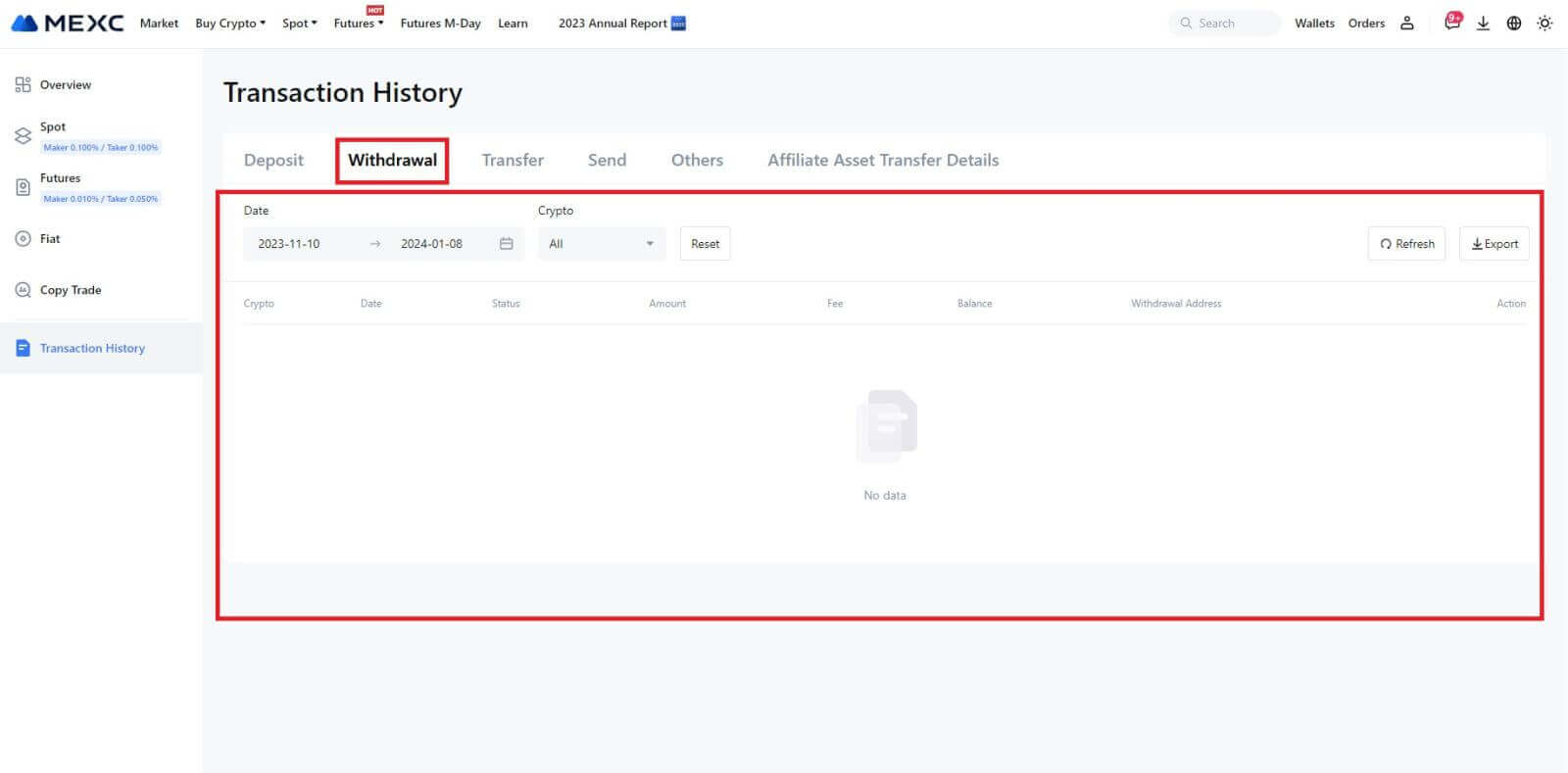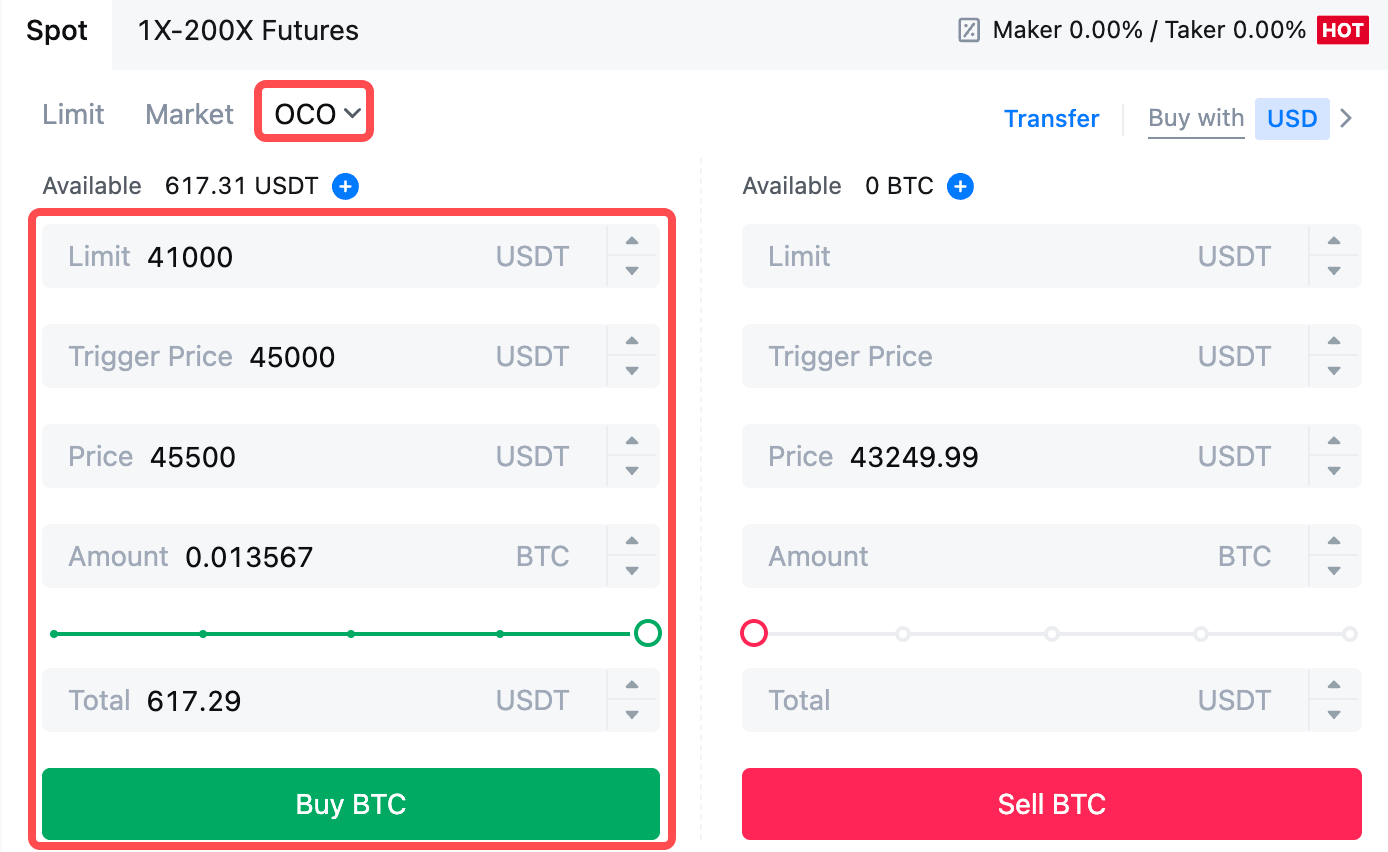MEXC FAQ - MEXC Русский

Счет
Невозможно получить код подтверждения по SMS на MEXC
Если вы не можете получить код подтверждения по SMS на свой мобильный телефон, это может произойти по причинам, указанным ниже. Пожалуйста, следуйте соответствующим инструкциям и попытайтесь получить код подтверждения еще раз.Причина 1. Услуги SMS для мобильных номеров не могут быть предоставлены, поскольку MEXC не предлагает услуги в вашей стране или регионе.
Причина 2. Если вы установили на свой мобильный телефон защитное программное обеспечение, возможно, оно перехватило и заблокировало SMS.
- Решение . Откройте программное обеспечение безопасности мобильного устройства и временно отключите блокировку, а затем попробуйте снова получить код подтверждения.
Причина 3: Проблемы с вашим оператором мобильной связи, например, перегрузка SMS-шлюза или другие неисправности.
- Решение . Если SMS-шлюз вашего мобильного провайдера перегружен или работает со сбоями, это может привести к задержкам или потере отправленных сообщений. Свяжитесь с вашим оператором мобильной связи, чтобы проверить ситуацию, или повторите попытку позже, чтобы получить код подтверждения.
Причина4. Слишком быстро было запрошено слишком много кодов подтверждения по SMS.
- Решение . Если нажать кнопку для отправки кода подтверждения по SMS слишком много раз подряд, это может повлиять на вашу возможность получить код подтверждения. Пожалуйста, подождите некоторое время и повторите попытку позже.
Причина 5: Плохой сигнал или его отсутствие в вашем текущем местоположении.
- Решение : Если вы не можете получать SMS или испытываете задержки при получении SMS, скорее всего, это связано с плохим сигналом или его отсутствием. Попробуйте еще раз в месте с лучшим уровнем сигнала.
Другие проблемы:
отключение мобильной связи из-за отсутствия оплаты, полная память телефона, проверка SMS помечена как спам и другие ситуации также могут помешать вам получать коды проверки SMS.
Примечание.
Если вы по-прежнему не можете получать коды подтверждения SMS после использования вышеуказанных решений, возможно, вы занесли отправителя SMS в черный список. В этом случае обратитесь за помощью в онлайн-службу поддержки клиентов.
Что делать, если вы не получаете электронное письмо от MEXC?
Если вы не получили письмо, попробуйте следующие методы:
- Убедитесь, что вы ввели правильный адрес электронной почты при регистрации;
- Проверьте папку со спамом или другие папки;
- Проверьте, правильно ли отправляются и принимаются электронные письма на стороне почтового клиента;
- Попробуйте использовать электронную почту от основного поставщика услуг, такого как Gmail и Outlook;
- Проверьте свой почтовый ящик еще раз позже, так как возможна задержка в сети. Код подтверждения действителен в течение 15 минут;
- Если вы по-прежнему не получаете письмо, возможно, оно заблокировано. Вам необходимо будет вручную внести в белый список домен электронной почты MEXC, прежде чем пытаться снова получить электронное письмо.
Пожалуйста, внесите в белый список следующих отправителей (белый список доменов электронной почты):
Белый список для доменного имени:
- mexc.link
- mexc.sg
- mexc.com
Белый список для адреса электронной почты:
- [email protected]
- [email protected]
- [email protected]
- [email protected]
- [email protected]
- [email protected]
Как повысить безопасность учетной записи MEXC
1. Настройки пароля: установите сложный и уникальный пароль. В целях безопасности обязательно используйте пароль длиной не менее 10 символов, включая хотя бы одну заглавную и строчную букву, одну цифру и один специальный символ. Избегайте использования очевидных шаблонов или информации, которая легко доступна другим людям (например, вашего имени, адреса электронной почты, дня рождения, номера мобильного телефона и т. д.).
- Не рекомендуемые нами форматы паролей: lihua, 123456, 123456abc, test123, abc123.
- Рекомендуемые форматы паролей: Q@ng3532!, iehig4g@#1, QQWwfe@242!
2. Изменение паролей. Мы рекомендуем регулярно менять пароль, чтобы повысить безопасность вашей учетной записи. Лучше всего менять пароль каждые три месяца и каждый раз использовать совершенно другой пароль. Для более безопасного и удобного управления паролями мы рекомендуем вам использовать менеджер паролей, например «1Password» или «LastPass».
- Кроме того, пожалуйста, сохраняйте свои пароли строго конфиденциальными и не разглашайте их другим лицам. Сотрудники MEXC никогда и ни при каких обстоятельствах не будут спрашивать ваш пароль.
3. Двухфакторная аутентификация (2FA).
Привязка Google Authenticator. Google Authenticator — это инструмент динамического пароля, запущенный Google. Вам необходимо использовать свой мобильный телефон для сканирования штрих-кода, предоставленного MEXC, или ввести ключ. После добавления действительный 6-значный код аутентификации будет генерироваться на аутентификаторе каждые 30 секунд. После успешного связывания вам необходимо ввести или вставить 6-значный код аутентификации, отображаемый в Google Authenticator каждый раз, когда вы входите в систему MEXC.
Привязка MEXC Authenticator: вы можете загрузить и использовать MEXC Authenticator в App Store или Google Play, чтобы повысить безопасность своей учетной записи.
4. Остерегайтесь фишинга.
Будьте бдительны в отношении фишинговых писем, якобы отправленных от MEXC, и всегда проверяйте, что ссылка является ссылкой на официальный сайт MEXC, прежде чем войти в свою учетную запись MEXC. Сотрудники MEXC никогда не спросят у вас пароль, коды подтверждения по SMS или электронной почте, а также коды Google Authenticator.
Что такое двухфакторная аутентификация?
Двухфакторная аутентификация (2FA) — это дополнительный уровень безопасности для проверки электронной почты и пароля вашей учетной записи. Если 2FA включена, вам придется предоставлять код 2FA при выполнении определенных действий на платформе MEXC.
Как работает ТОТП?
MEXC использует одноразовый пароль на основе времени (TOTP) для двухфакторной аутентификации. Он предполагает создание временного уникального одноразового 6-значного кода*, который действителен только в течение 30 секунд. Вам нужно будет ввести этот код для выполнения действий, которые влияют на ваши активы или личную информацию на платформе.
*Обратите внимание, что код должен состоять только из цифр.
Как настроить Google Authenticator
1. Войдите на официальный сайт MEXC, нажмите значок [Профиль] и выберите [Безопасность].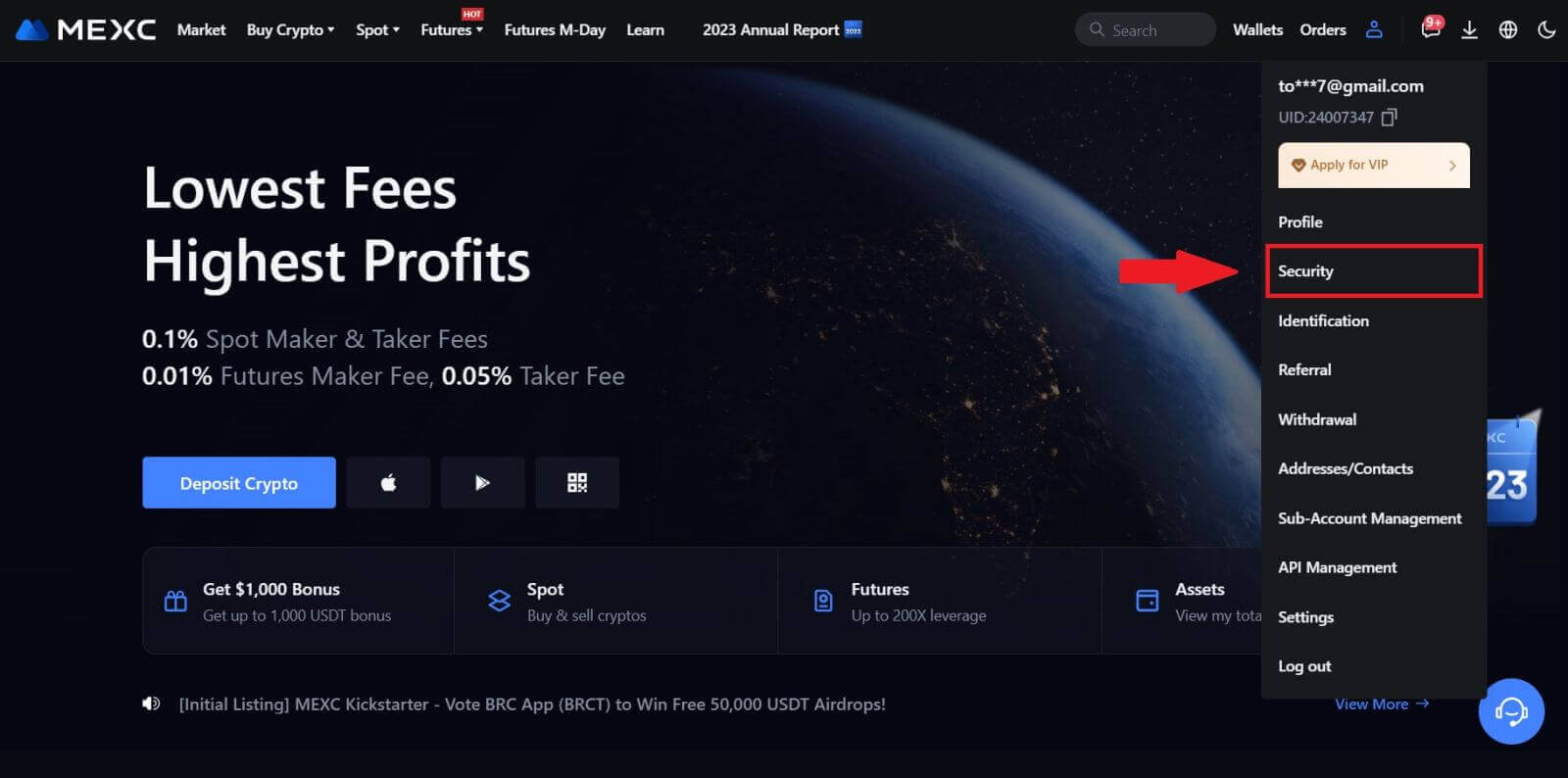
2. Выберите MEXC/Google Authenticator для настройки.
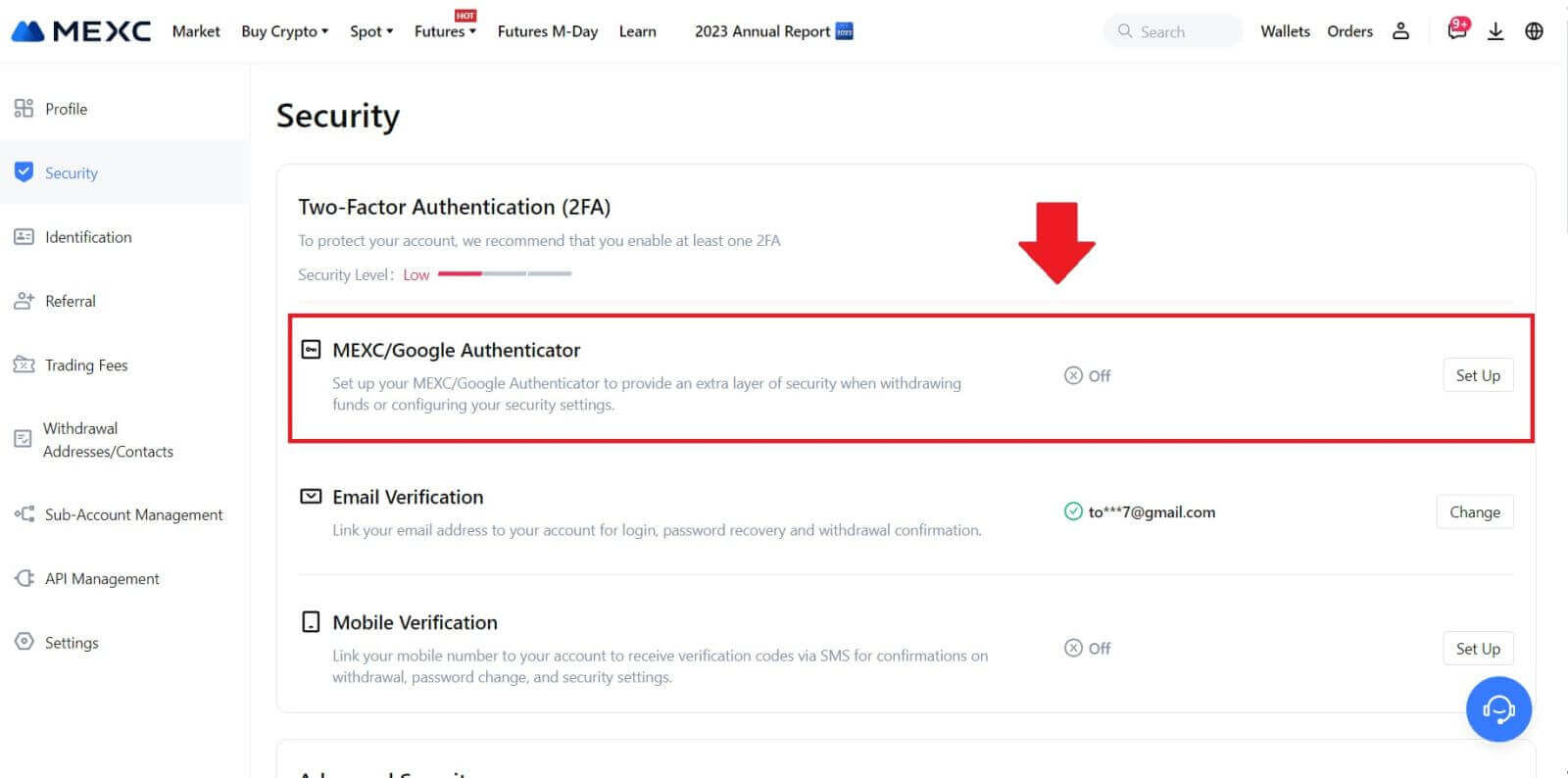
3. Установите приложение для аутентификации.
Если вы используете устройство iOS, зайдите в App Store и найдите «Google Authenticator» или «MEXC Authenticator» для загрузки.
Для пользователей Android посетите Google Play и найдите «Google Authenticator» или «MEXC Authenticator» для установки.
4. Запустите загруженное приложение для проверки подлинности и либо отсканируйте QR-код, отображаемый на странице, либо вручную скопируйте ключ и вставьте его в приложение, чтобы сгенерировать коды подтверждения. 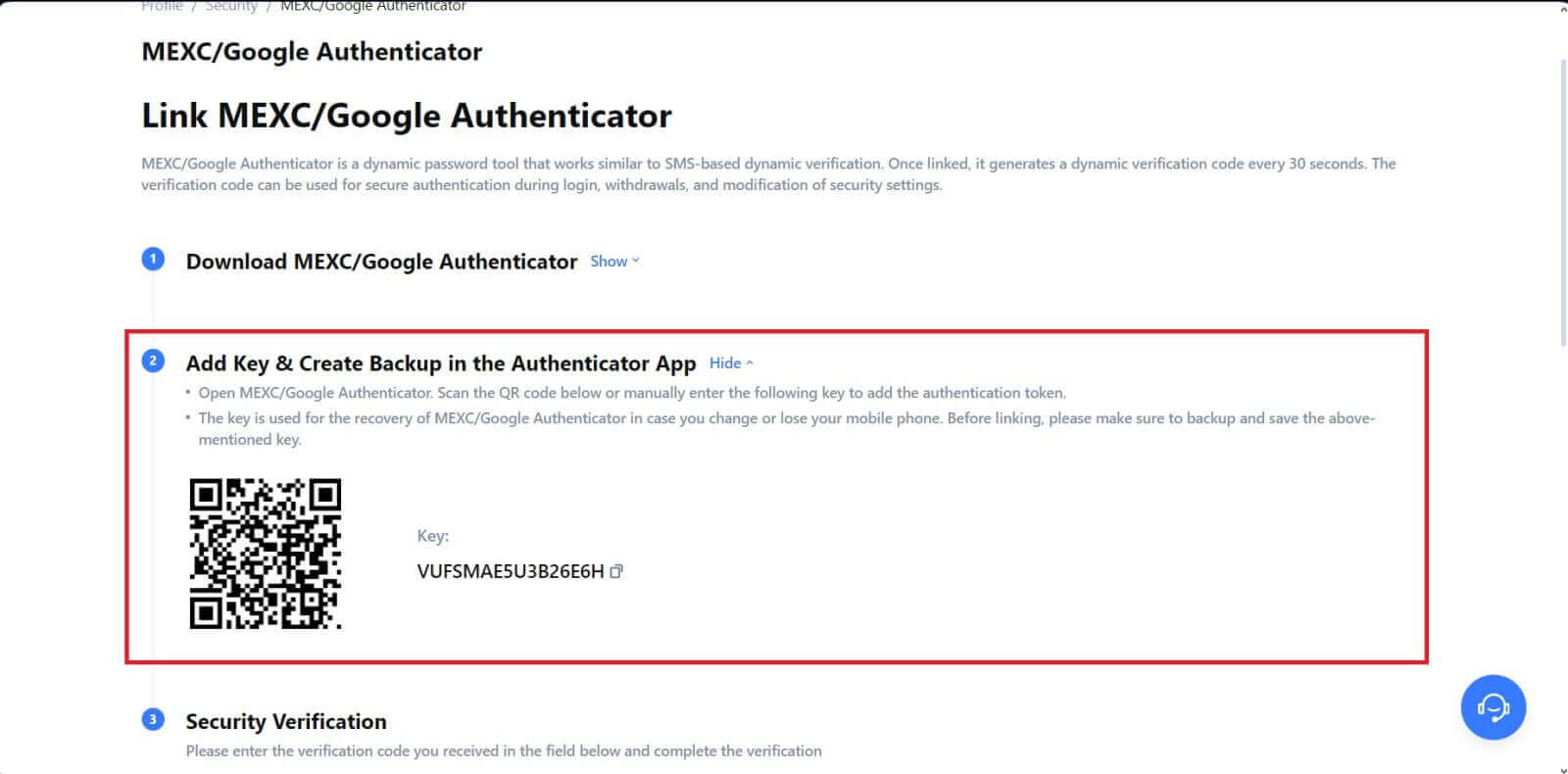 5. Нажмите [Получить код] и введите 6-значный код, который был отправлен на вашу электронную почту, и код аутентификатора. Нажмите [Отправить] , чтобы завершить процесс.
5. Нажмите [Получить код] и введите 6-значный код, который был отправлен на вашу электронную почту, и код аутентификатора. Нажмите [Отправить] , чтобы завершить процесс. 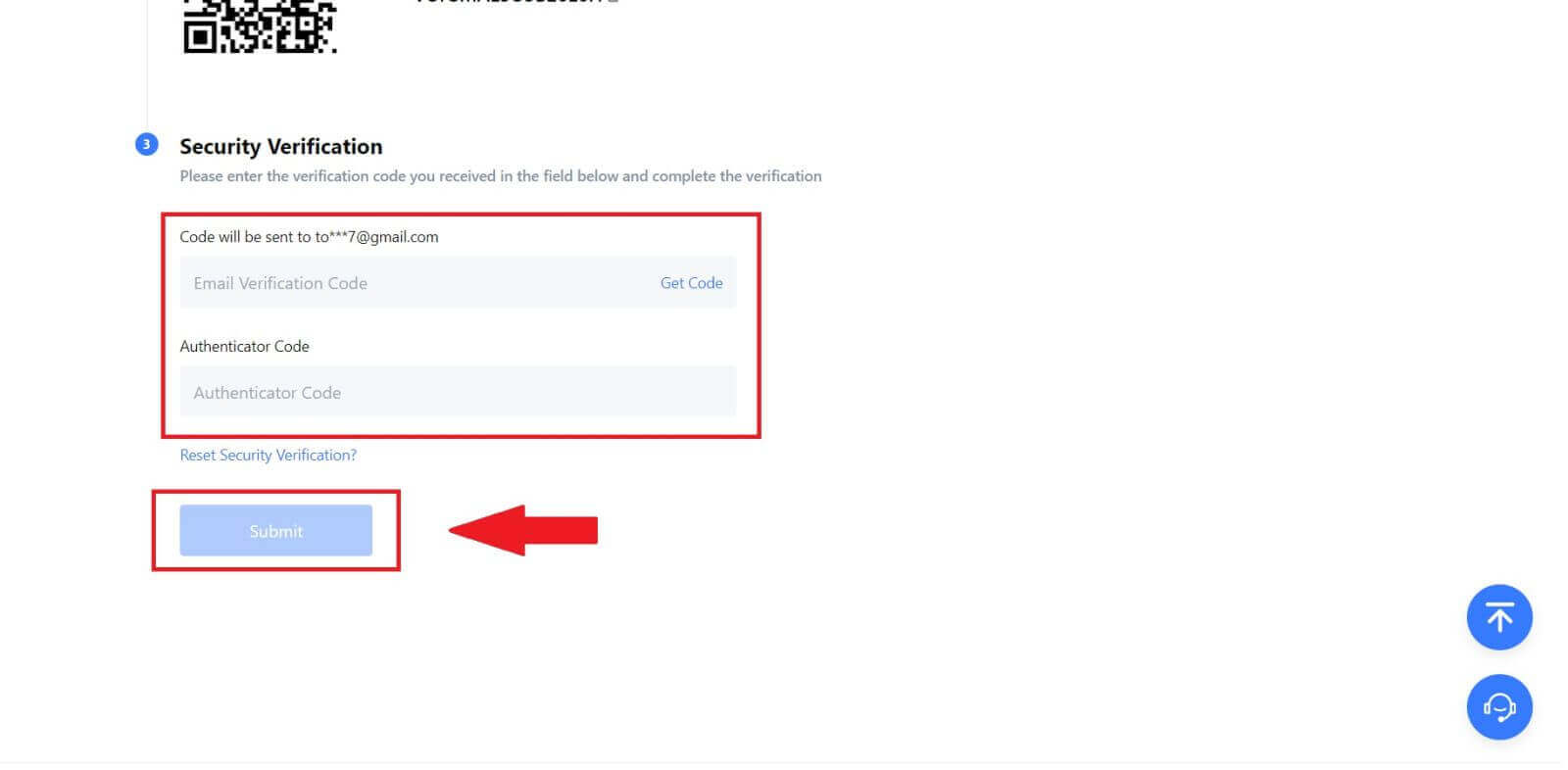
Проверка
Как пройти проверку личности? Пошаговое руководство
Первичный KYC на MEXC (веб-сайт)
1. Войдите в свою учетную запись MEXC. Поместите курсор на значок профиля в правом верхнем углу и нажмите [Идентификация]. 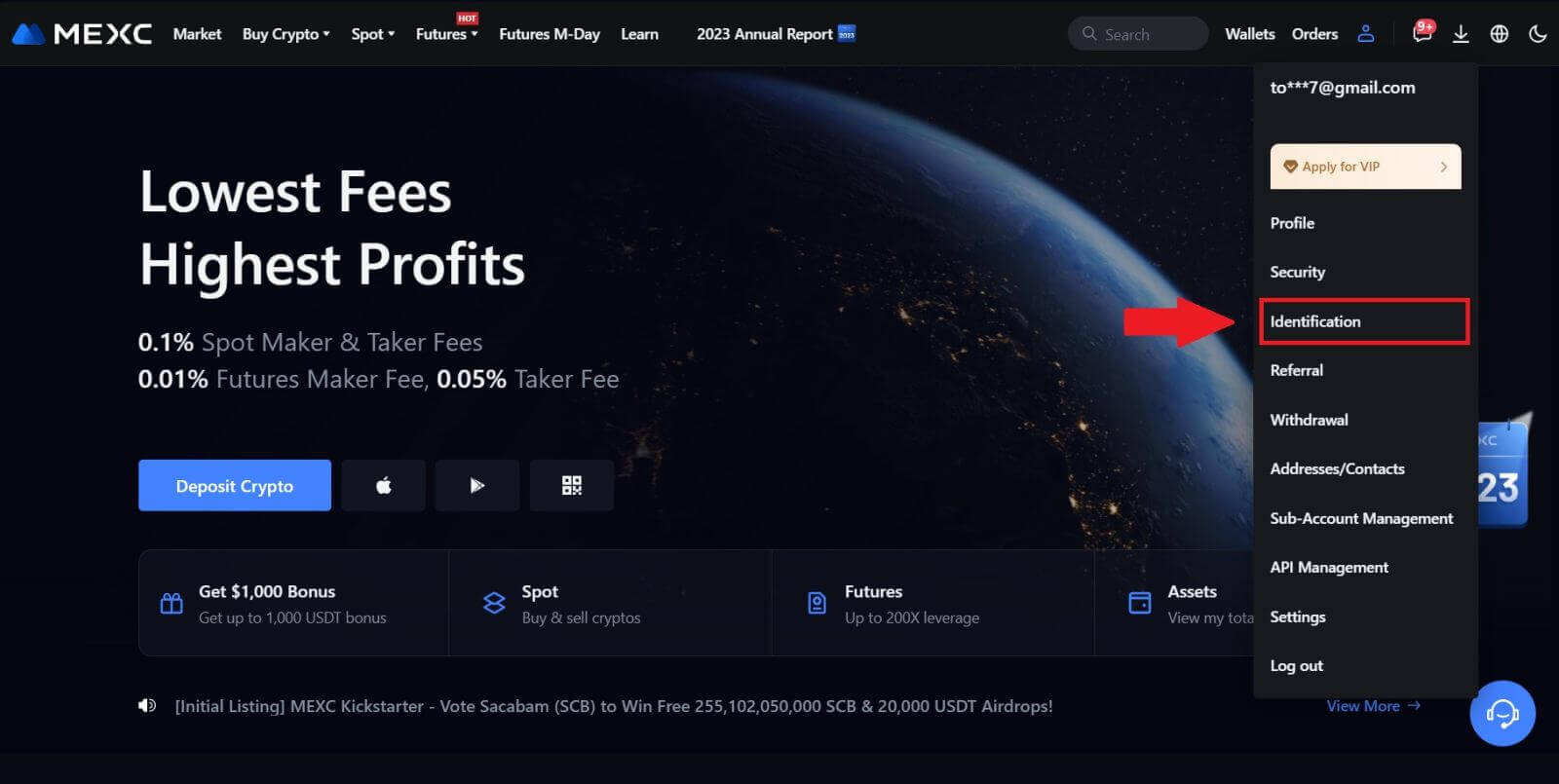
2. Начните с первичного KYC и нажмите [Подтвердить]. 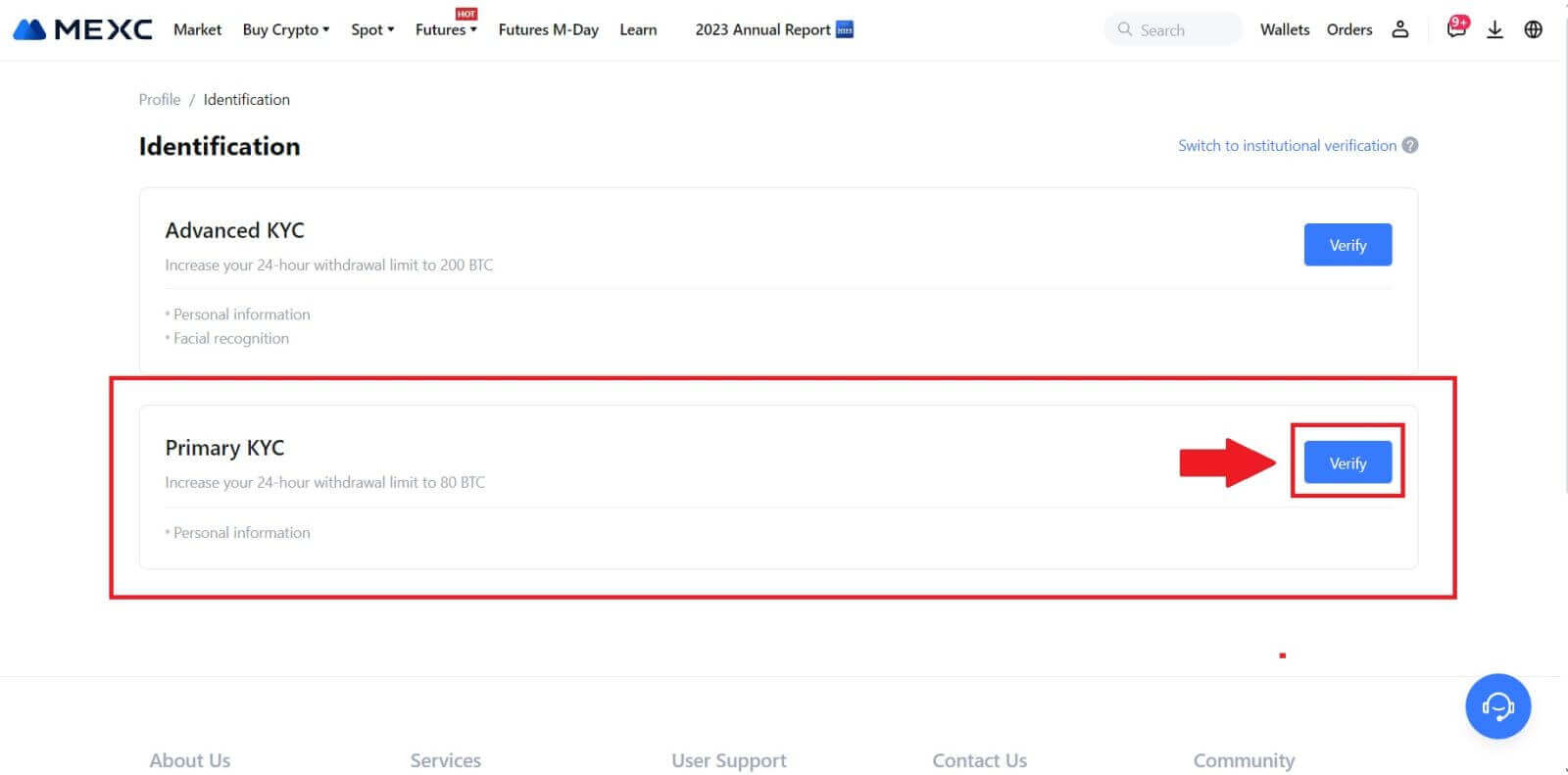
3. Выберите свою страну, введите свое полное имя, выберите тип удостоверения личности, дату рождения, загрузите фотографии вашего удостоверения личности и нажмите [Отправить на рассмотрение]. 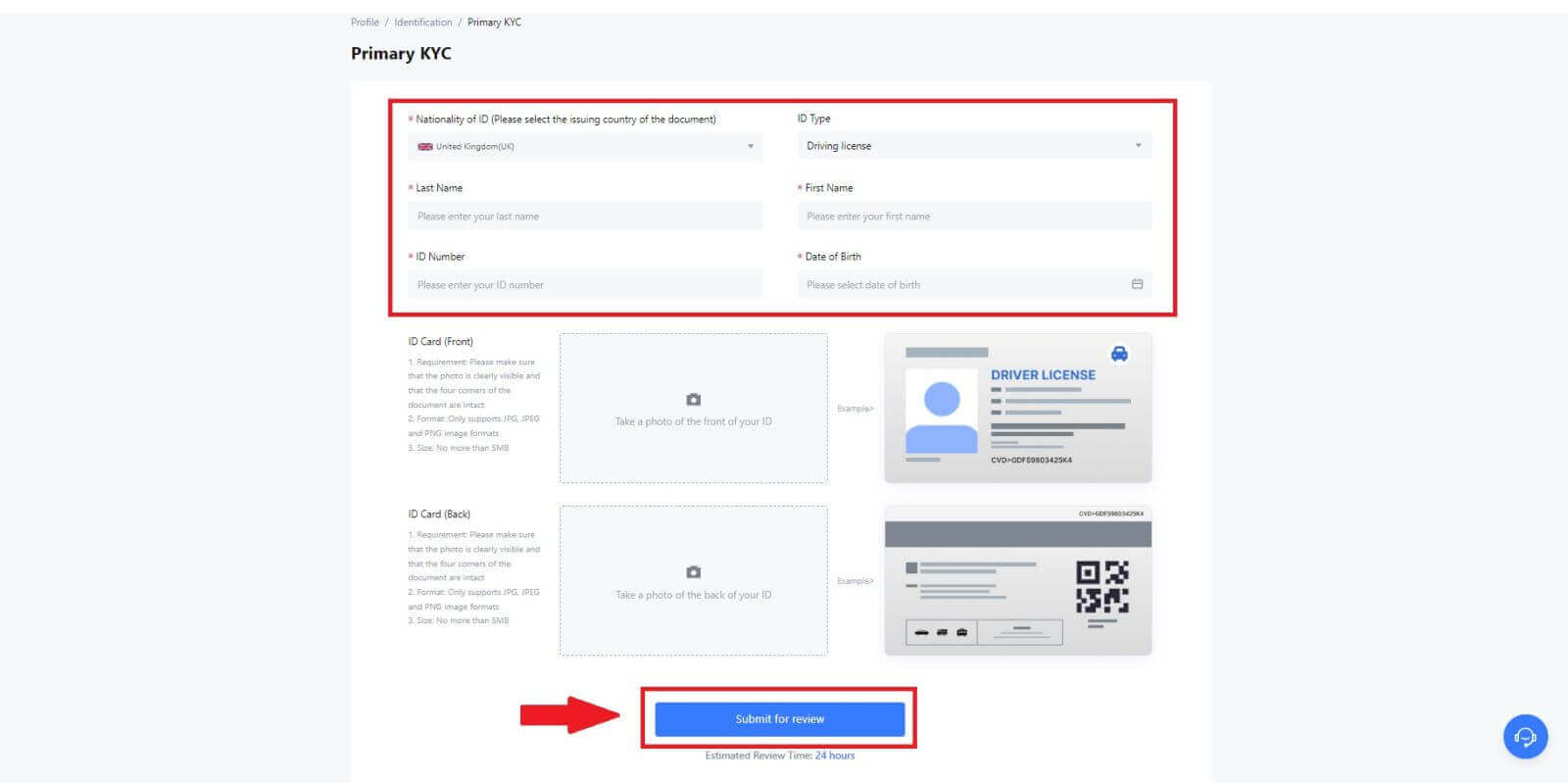
4. После проверки вы увидите, что ваша проверка находится на рассмотрении. Подождите письма с подтверждением или войдите в свой профиль, чтобы проверить статус KYC. 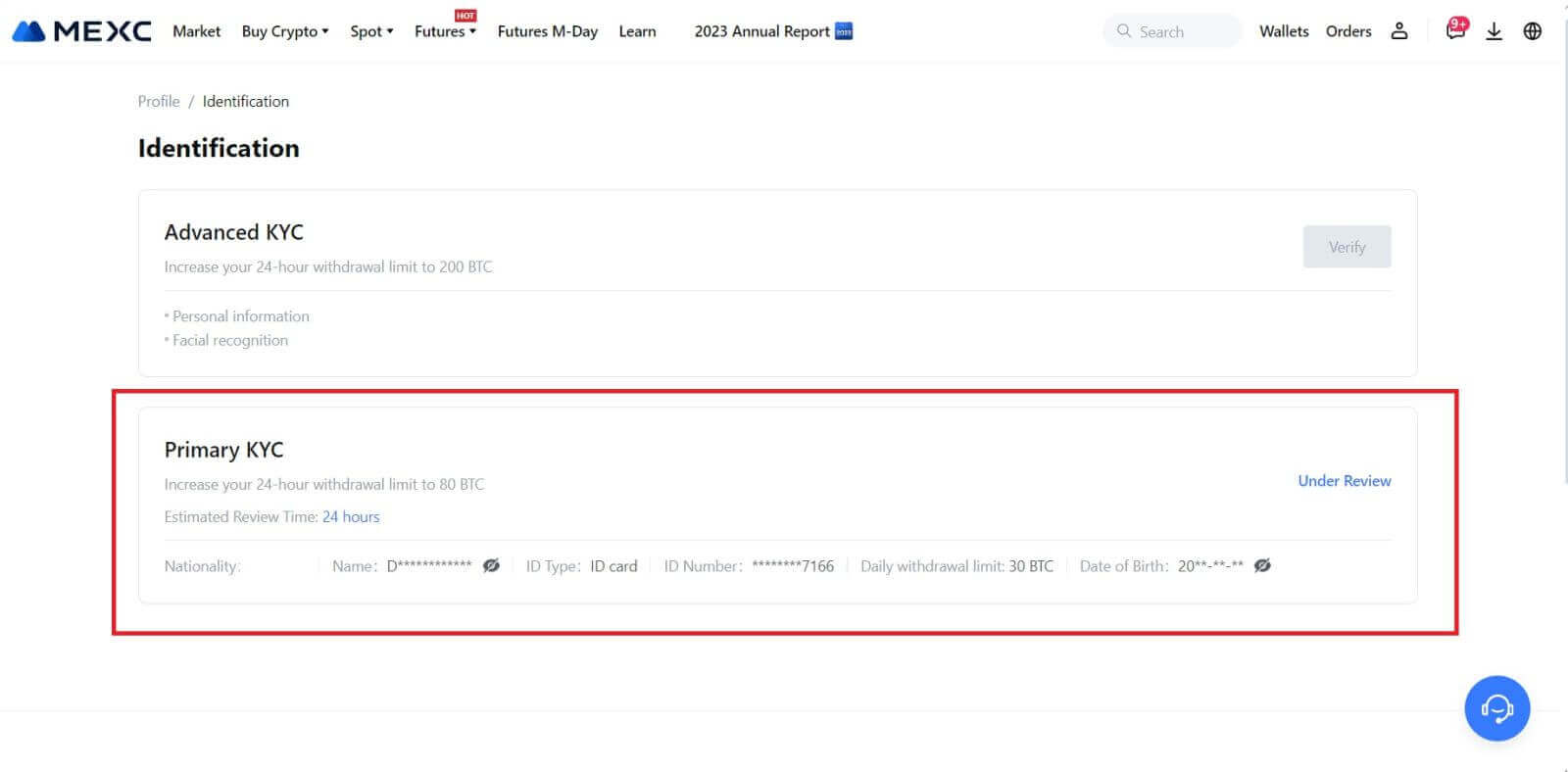
Примечание.
Формат файла изображения должен быть JPG, JPEG или PNG, размер файла не может превышать 5 МБ. Лицо должно быть хорошо видно! Примечание должно быть четко читаемым! Паспорт должен быть четко читаемым.
Первичный KYC на MEXC (приложение)
1. Откройте приложение MEXC, коснитесь значка [Профиль] и выберите [Подтвердить]. 
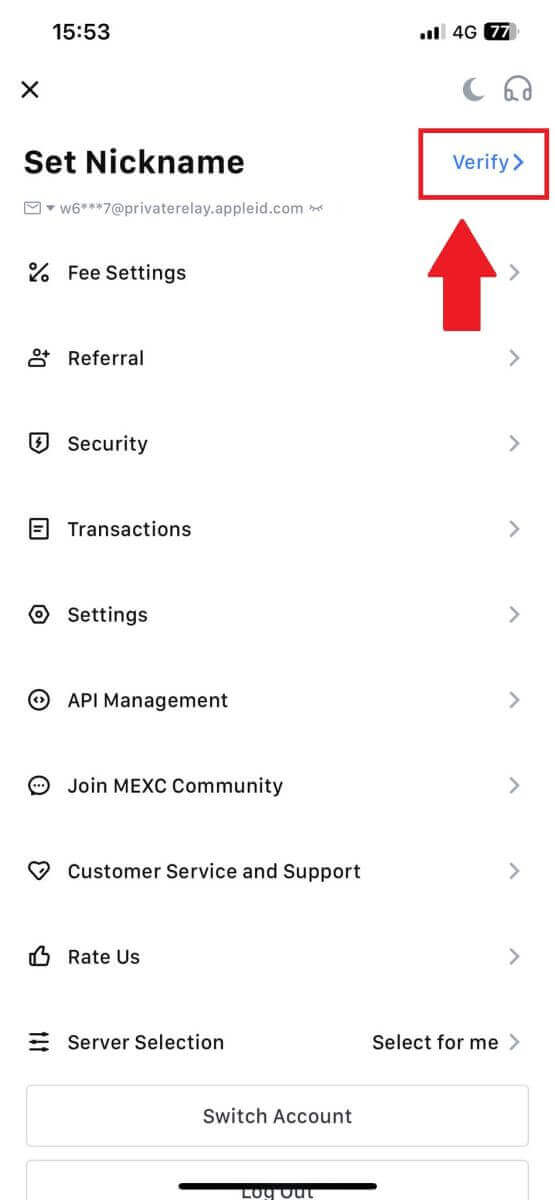
2. Выберите [Основной KYC] и нажмите [Проверить] . 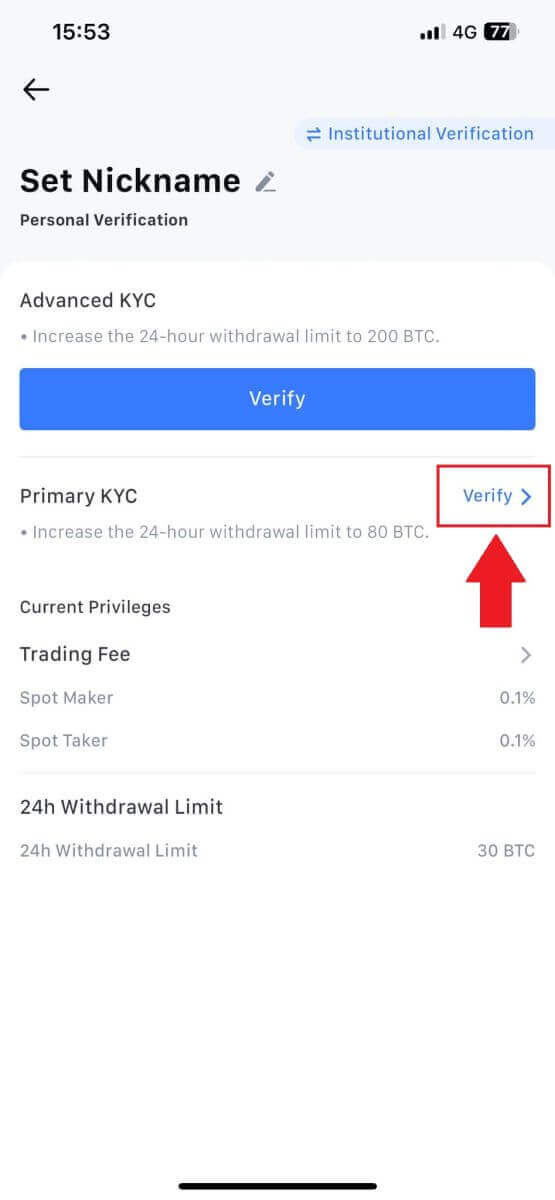
3. Выберите страну, выдавшую документ. 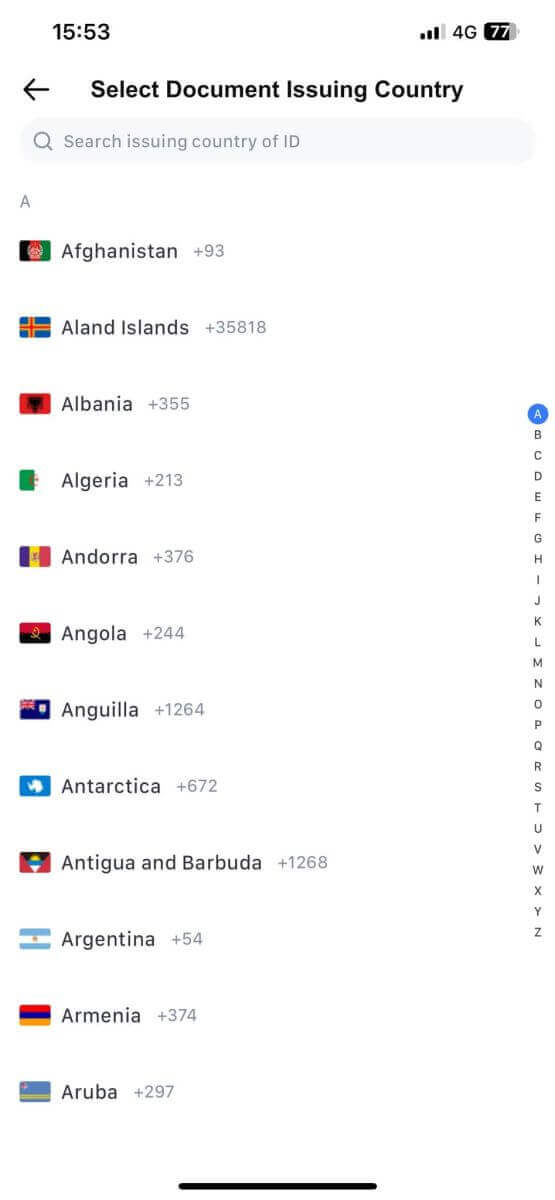
4. Заполните всю информацию ниже и нажмите [Отправить]. 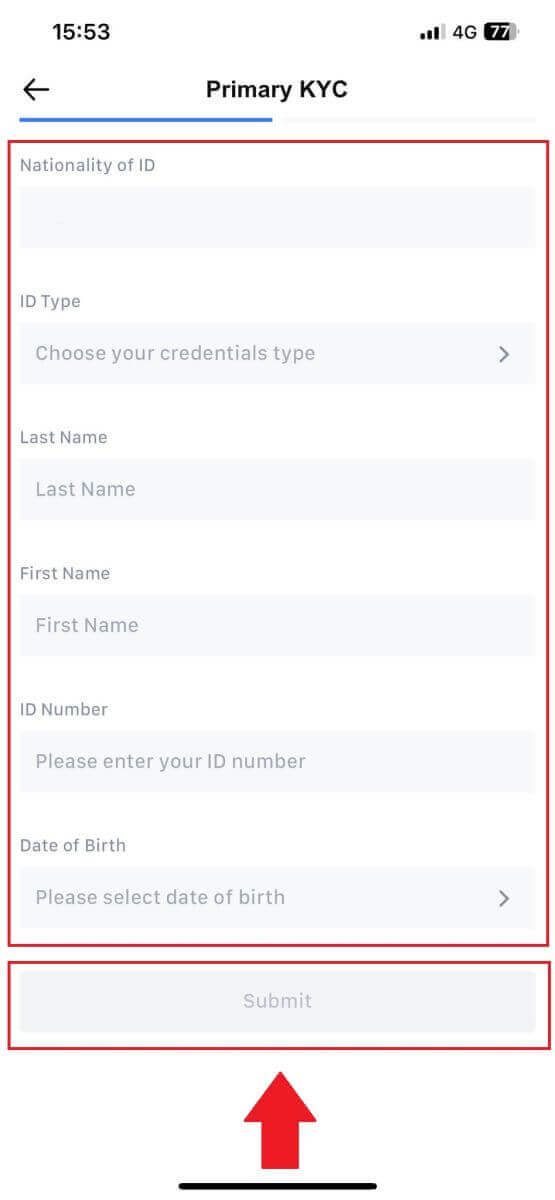
5. Загрузите фотографию выбранного документа и нажмите [Отправить]. 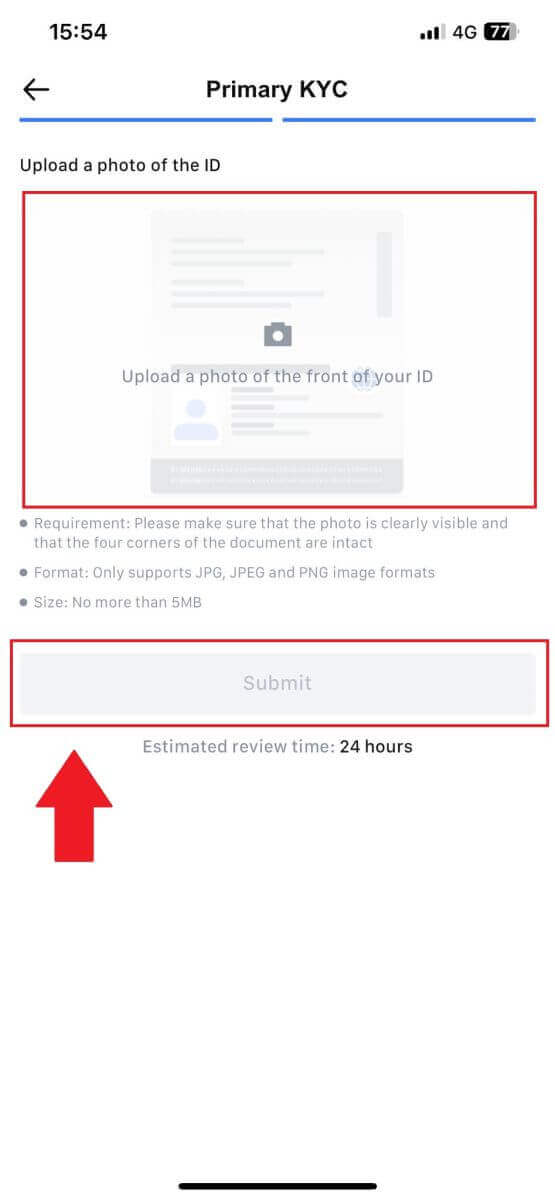
6.После проверки вы увидите, что ваша проверка находится на рассмотрении. Подождите письма с подтверждением или войдите в свой профиль, чтобы проверить статус KYC.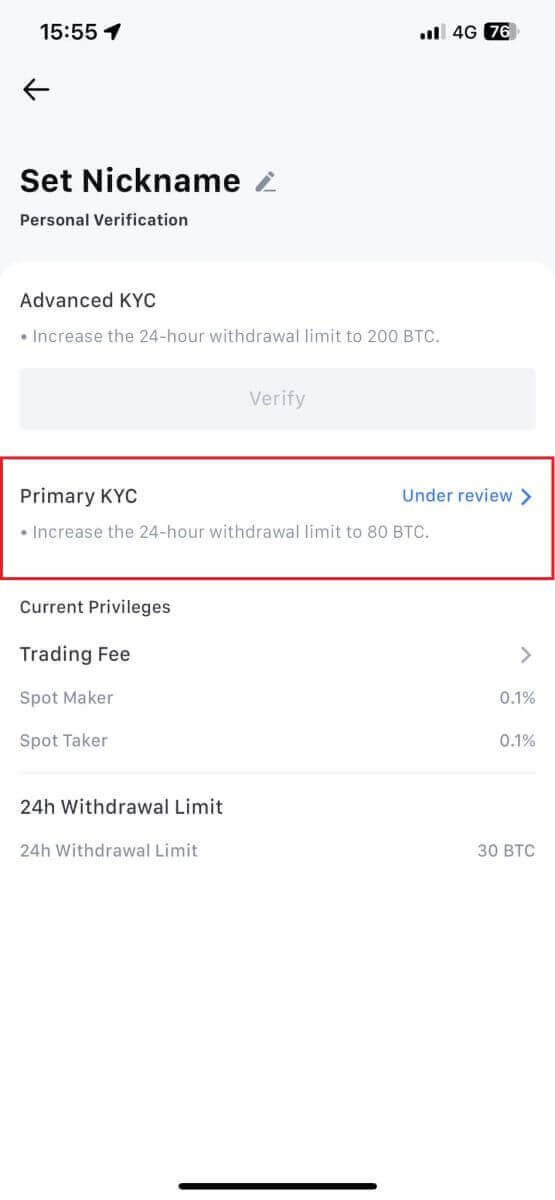
Расширенный KYC на MEXC (веб-сайт)
1. Войдите в свою учетную запись MEXC. Поместите курсор на значок профиля в правом верхнем углу и нажмите [Идентификация].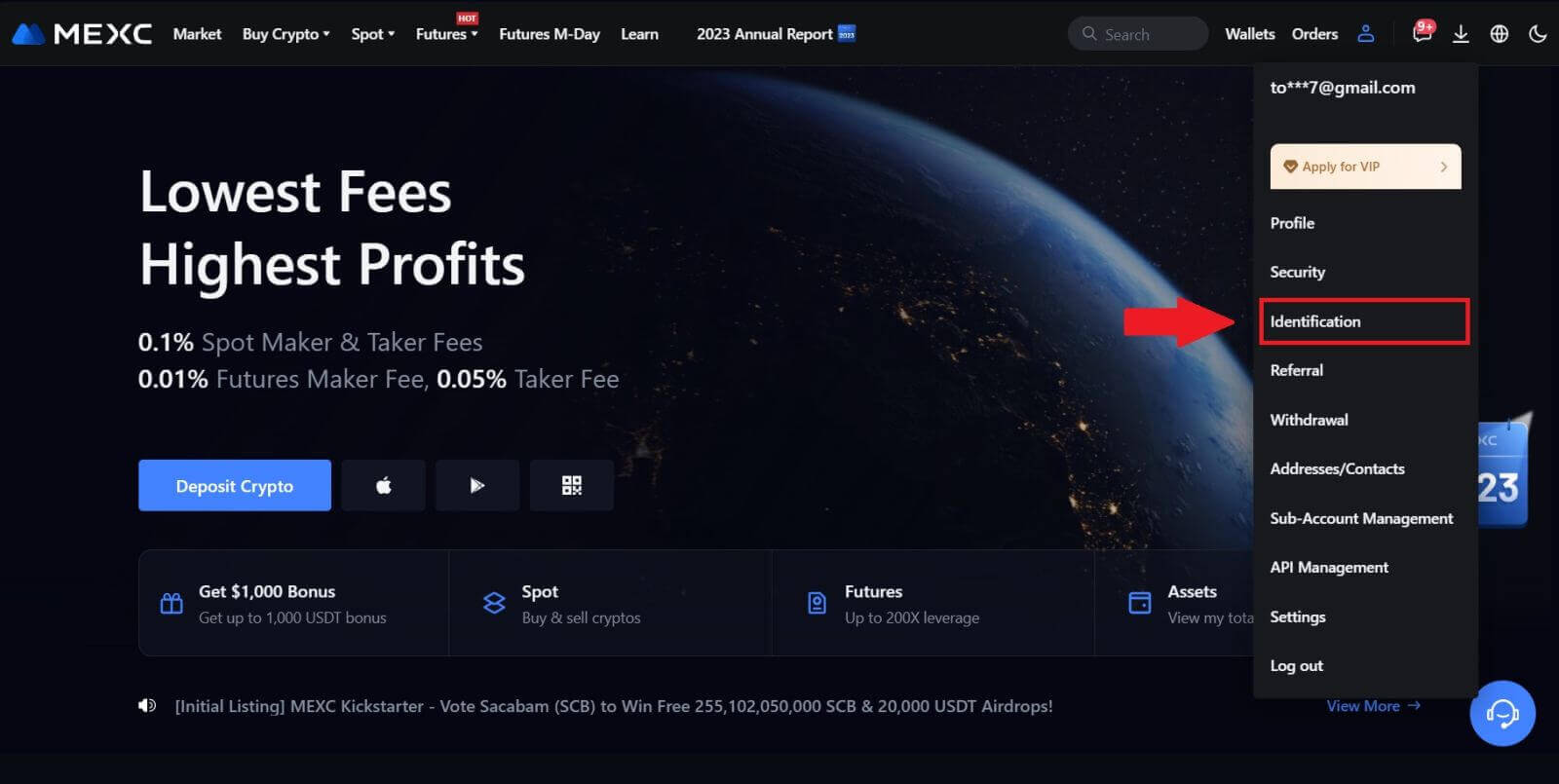 2. Выберите [Расширенный KYC] и нажмите [Проверить] .
2. Выберите [Расширенный KYC] и нажмите [Проверить] .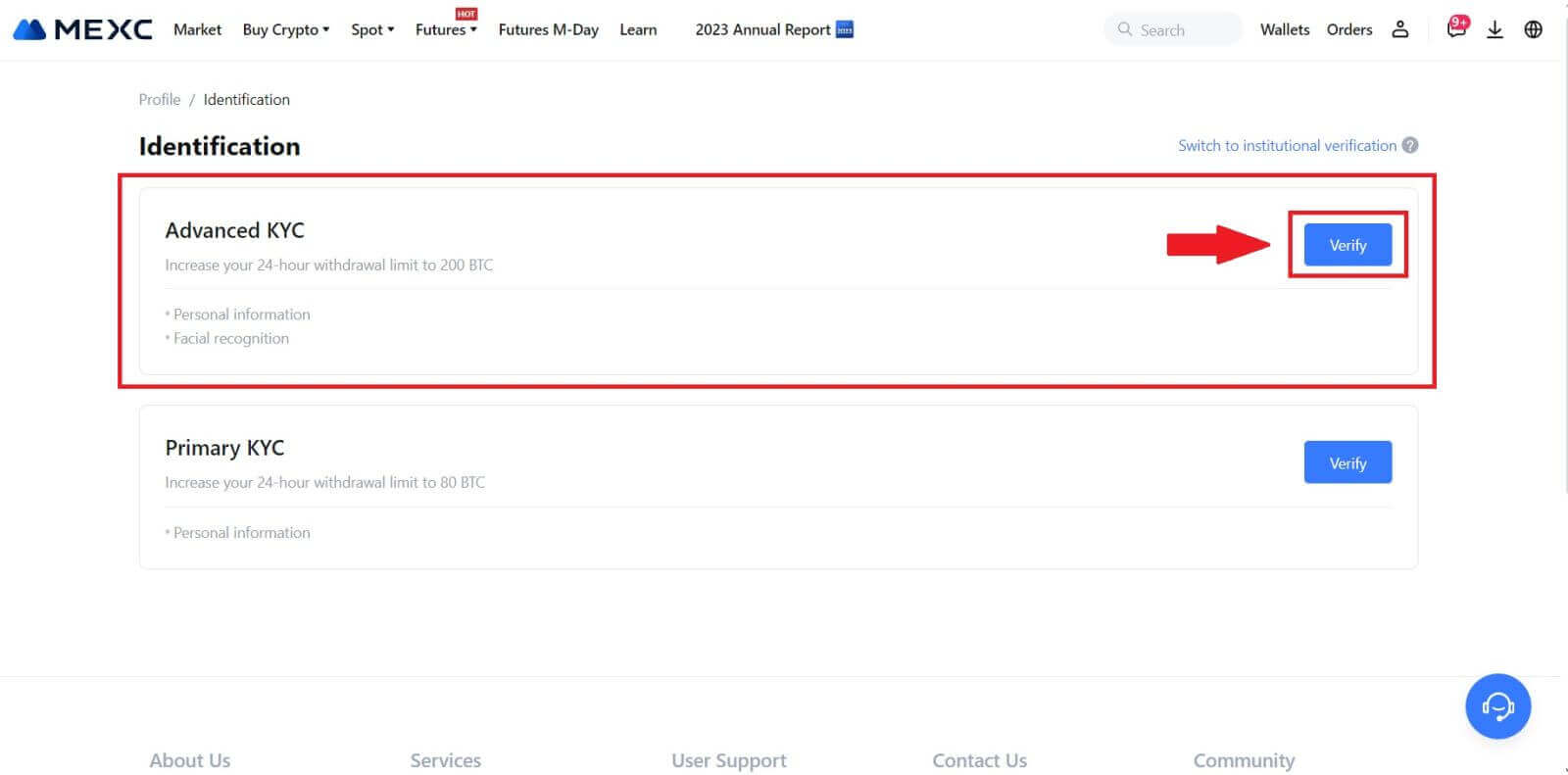
3. Выберите страну, выдавшую ваш документ, и тип удостоверения личности, затем нажмите [Подтвердить]. 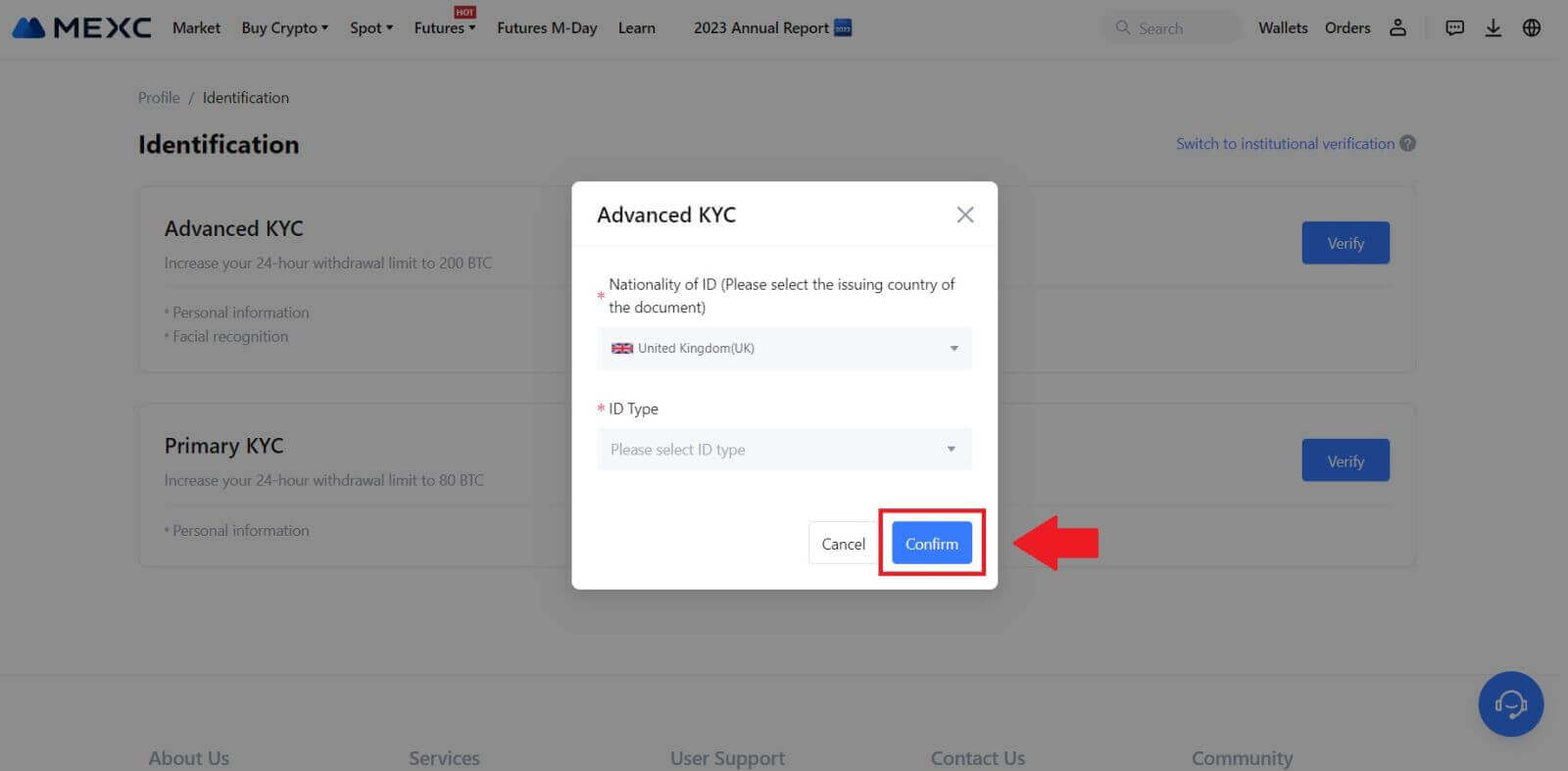
4. Следуйте инструкциям по проверке и нажмите [ПРОДОЛЖИТЬ]. 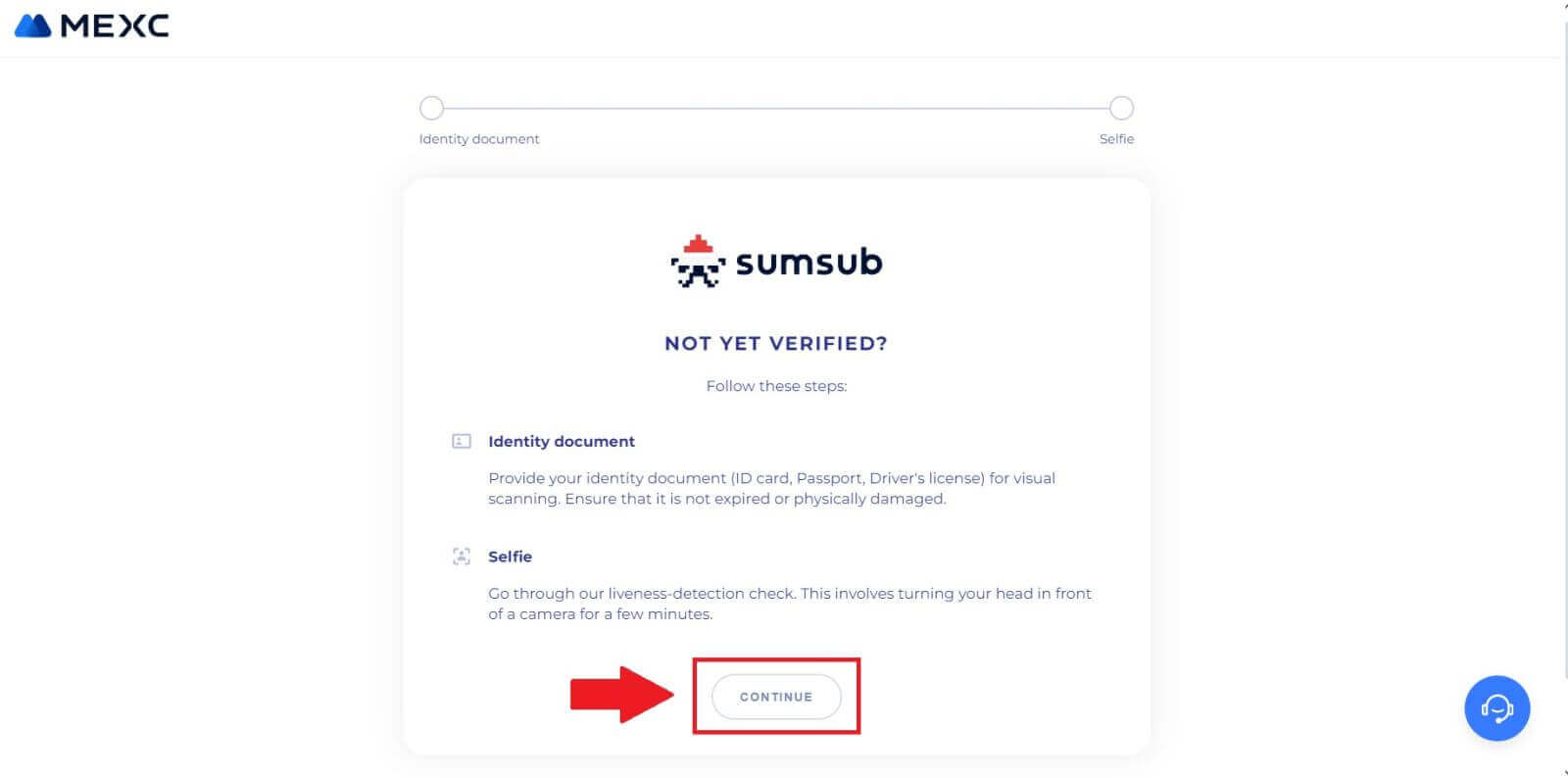
5. Затем поместите и сделайте фотографию, удостоверяющую личность, в рамке, чтобы продолжить. 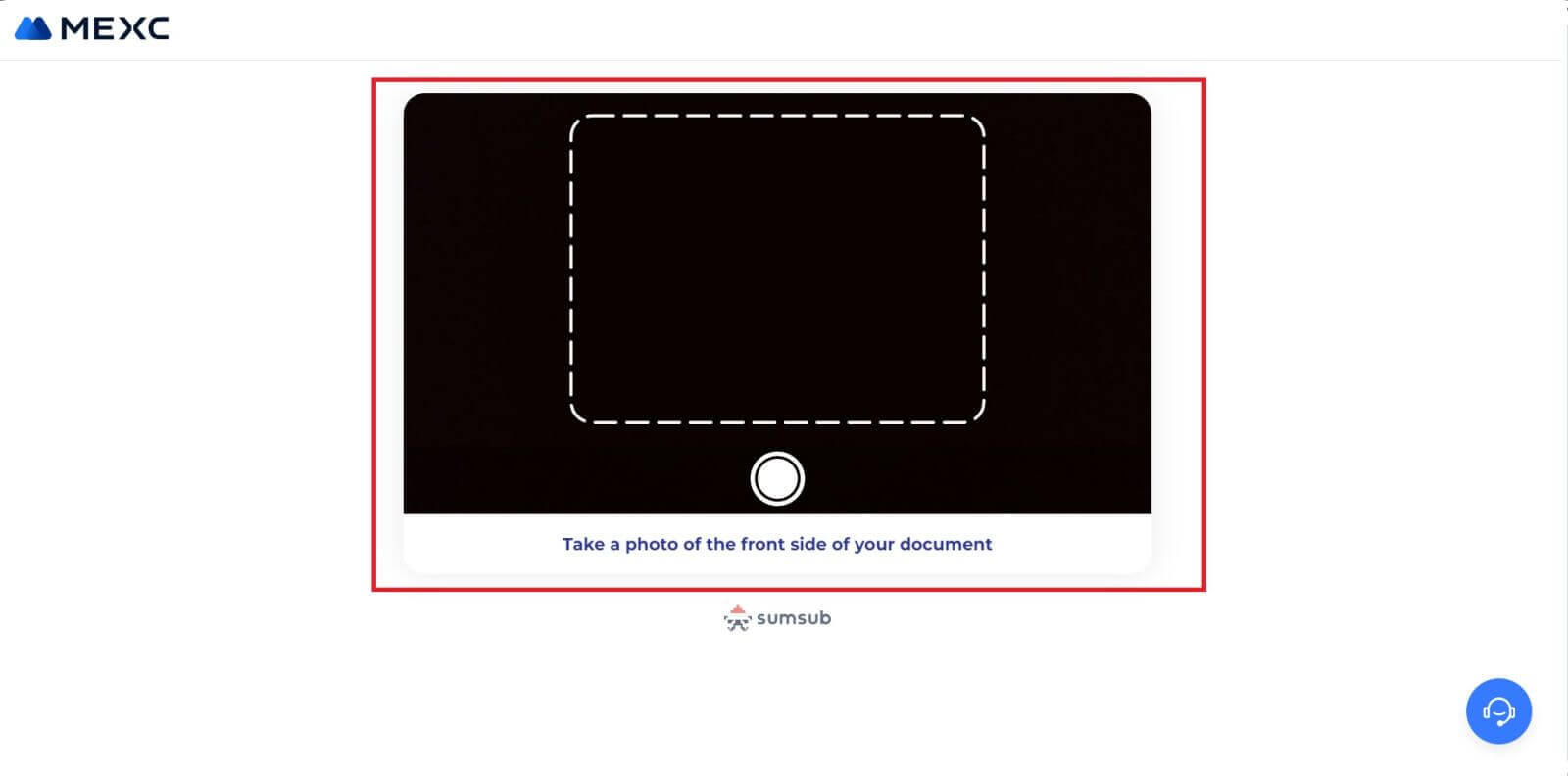
6. Затем начните делать селфи, нажав [Я ГОТОВ]. 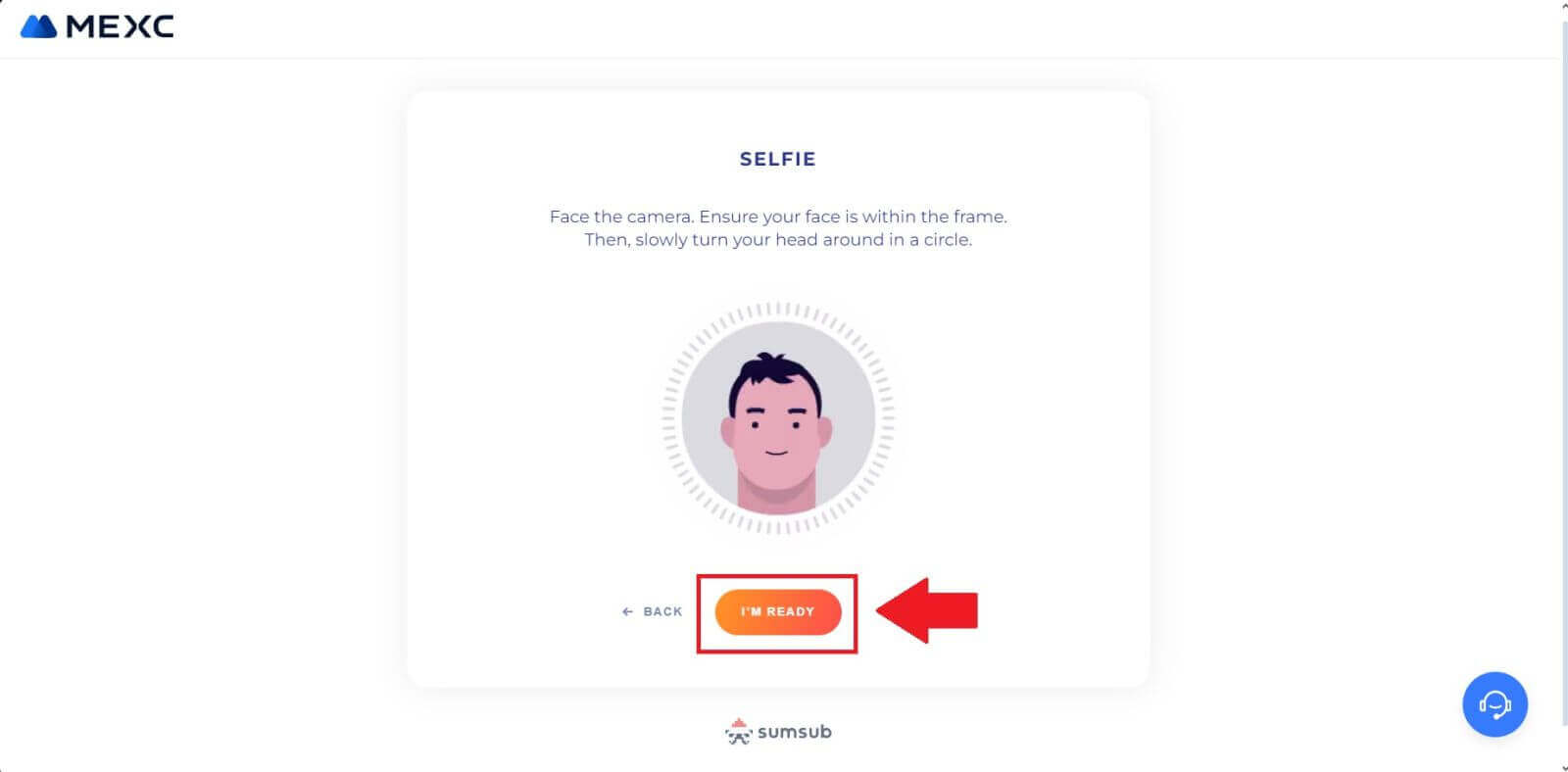
7. Наконец, проверьте информацию о своем документе и нажмите [ДАЛЕЕ]. 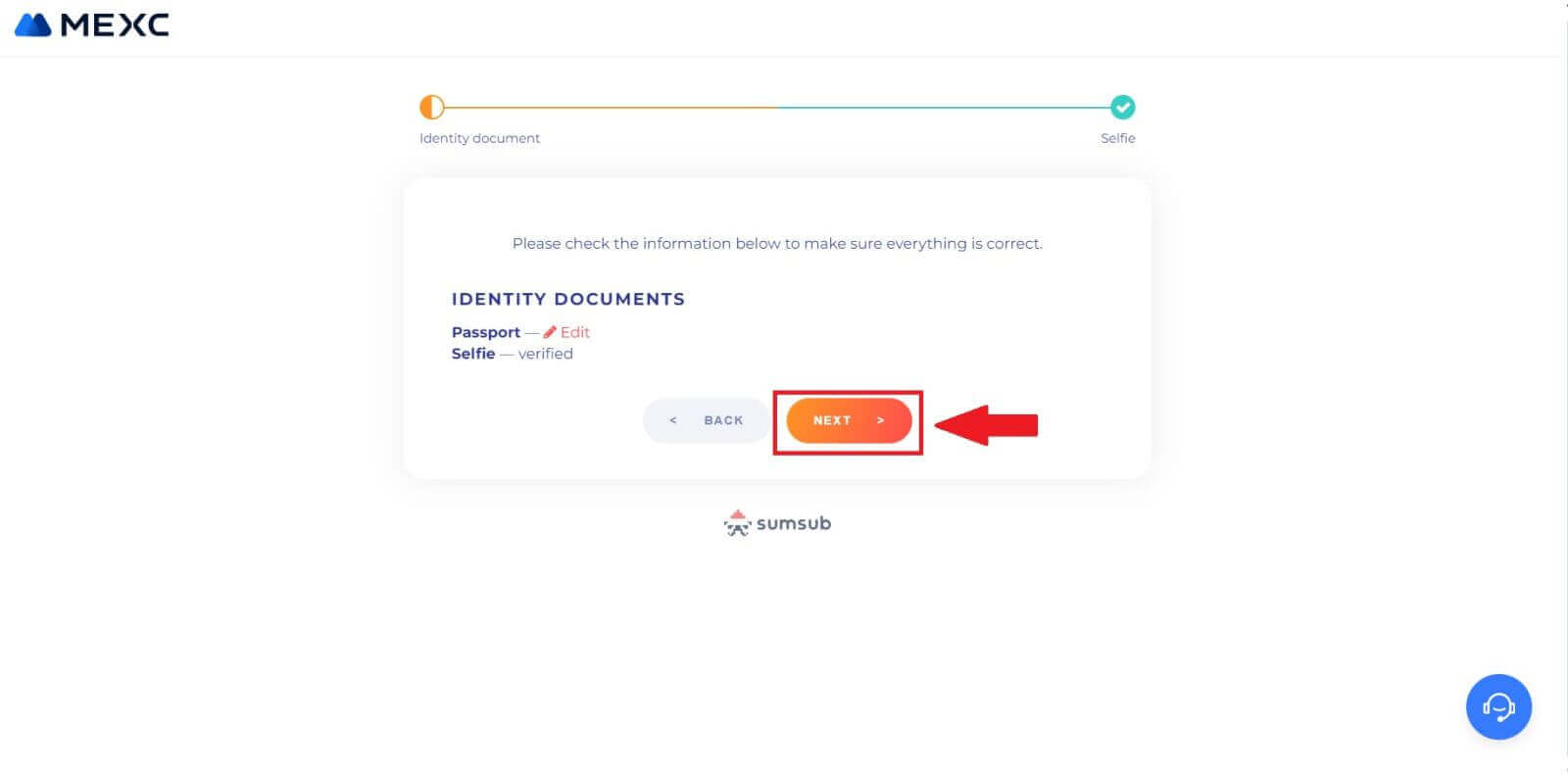
8. После этого ваша заявка отправлена.
Вы можете проверить свой статус, нажав [Проверить результаты обзора]. 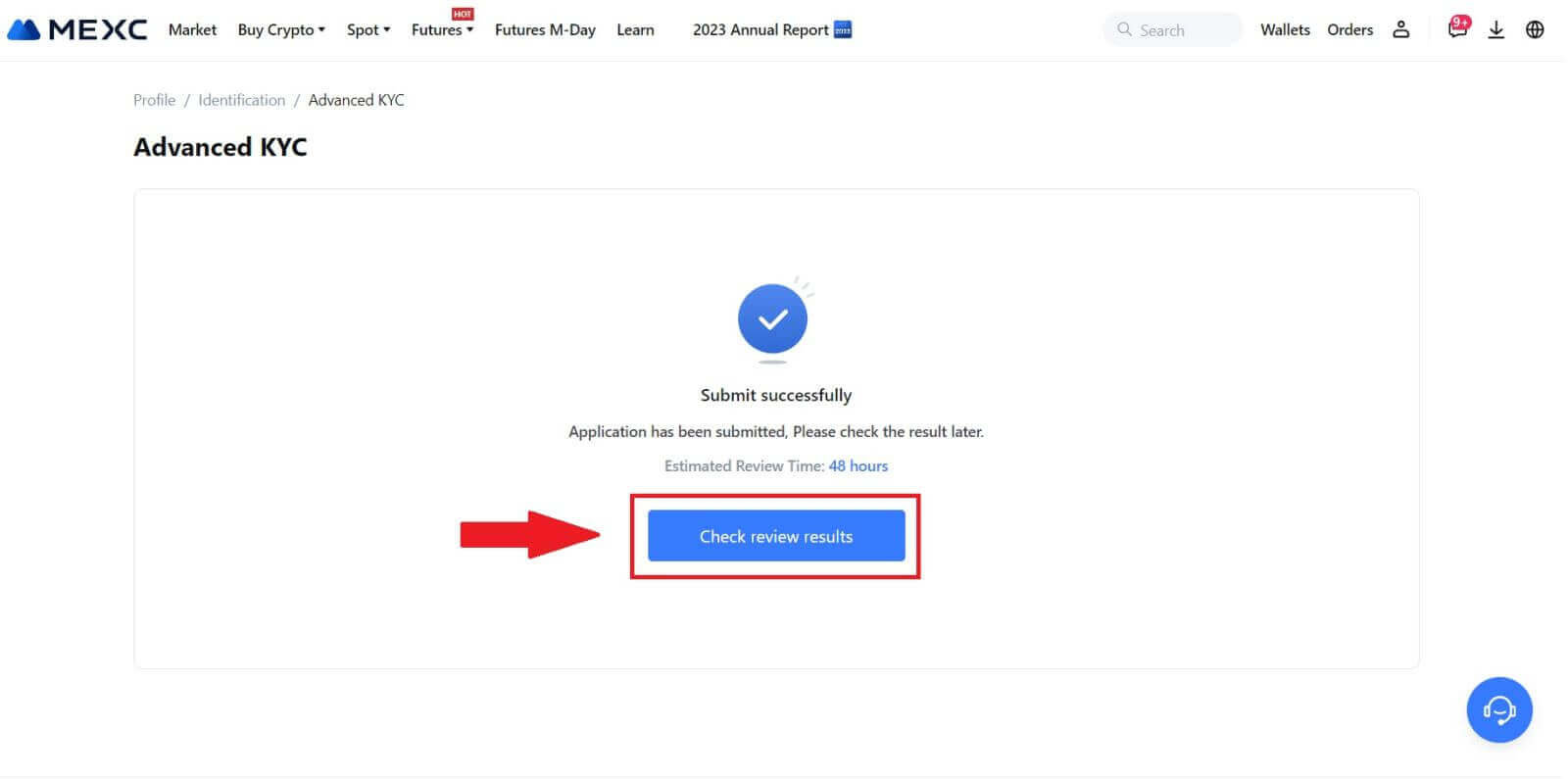
Расширенный KYC на MEXC (приложение)
1. Откройте приложение MEXC, коснитесь значка [Профиль] и выберите [Подтвердить].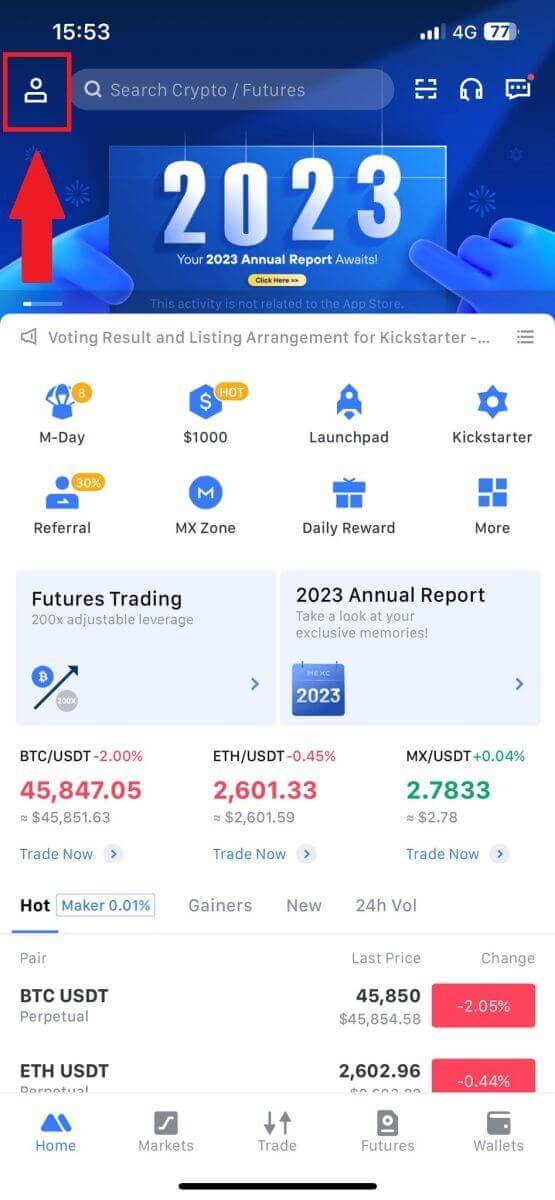
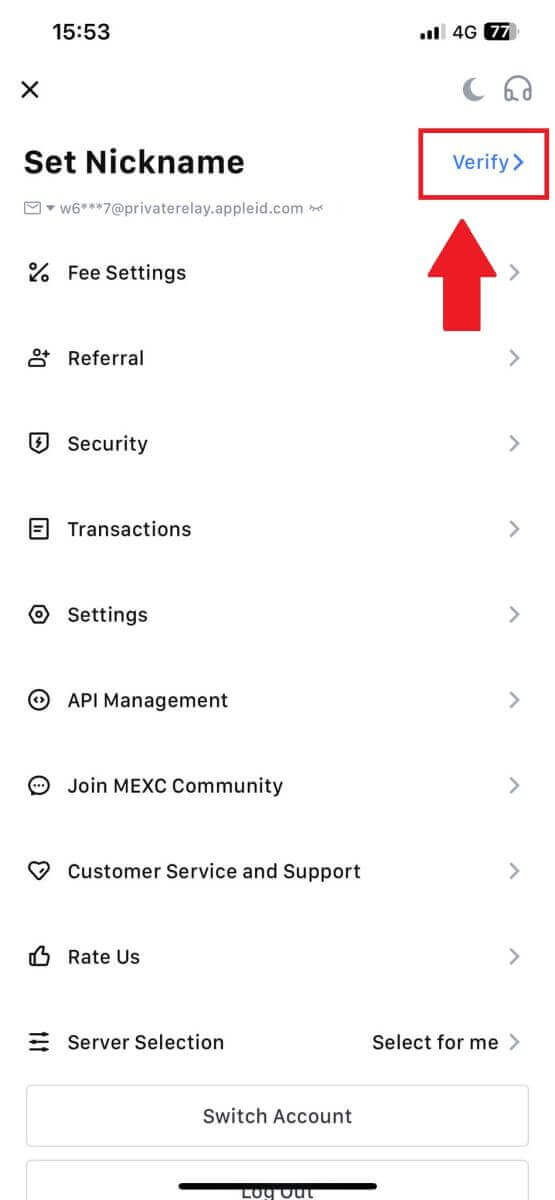
2. Выберите [Расширенный KYC] и нажмите [Проверить] .
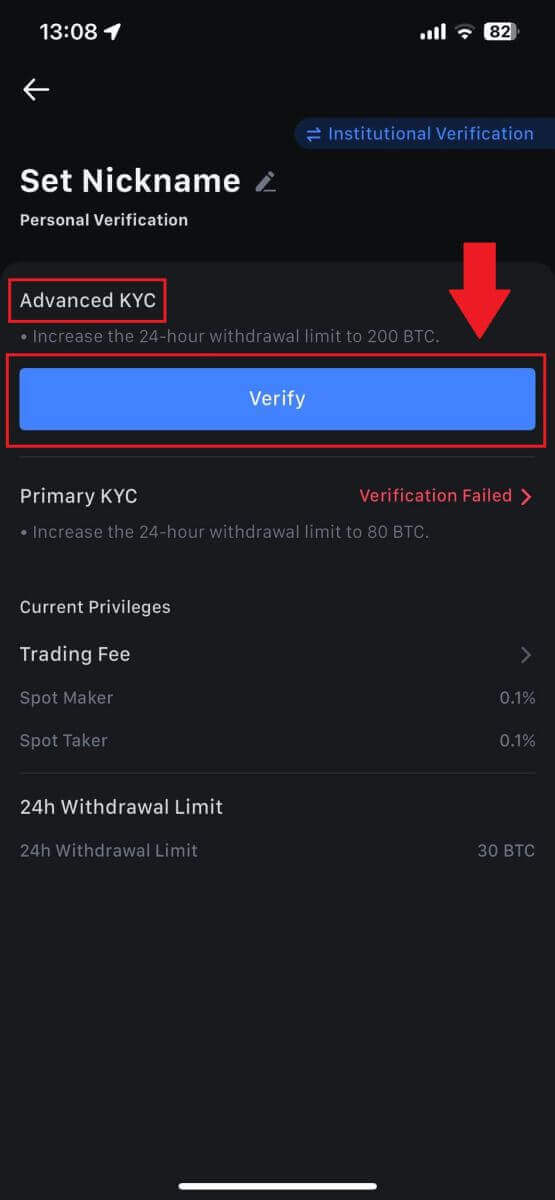
3. Выберите страну, выдавшую документ.
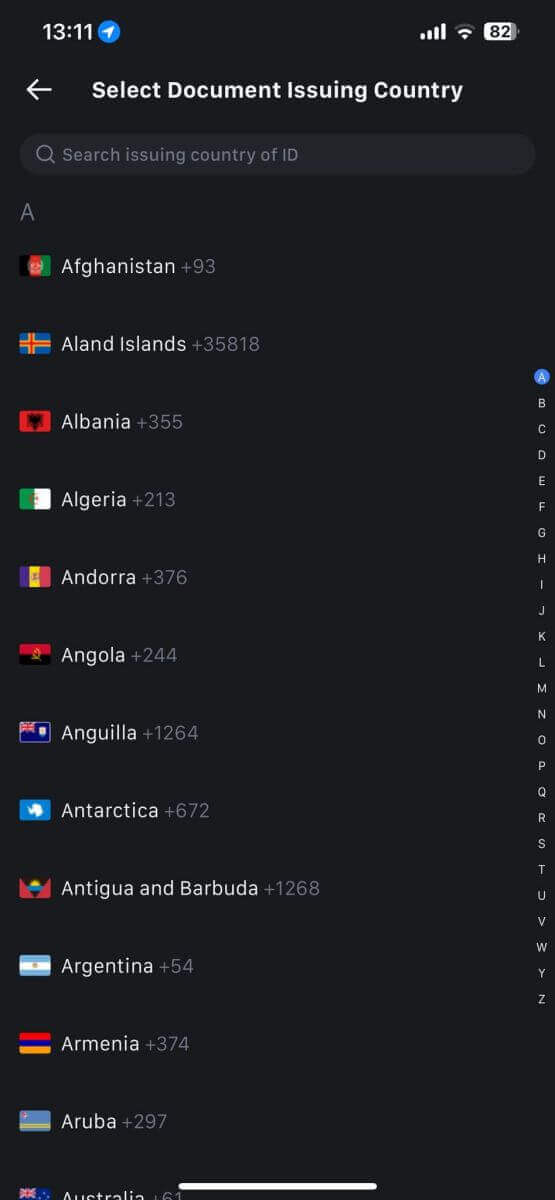
4. Выберите тип удостоверения личности и нажмите [Продолжить].
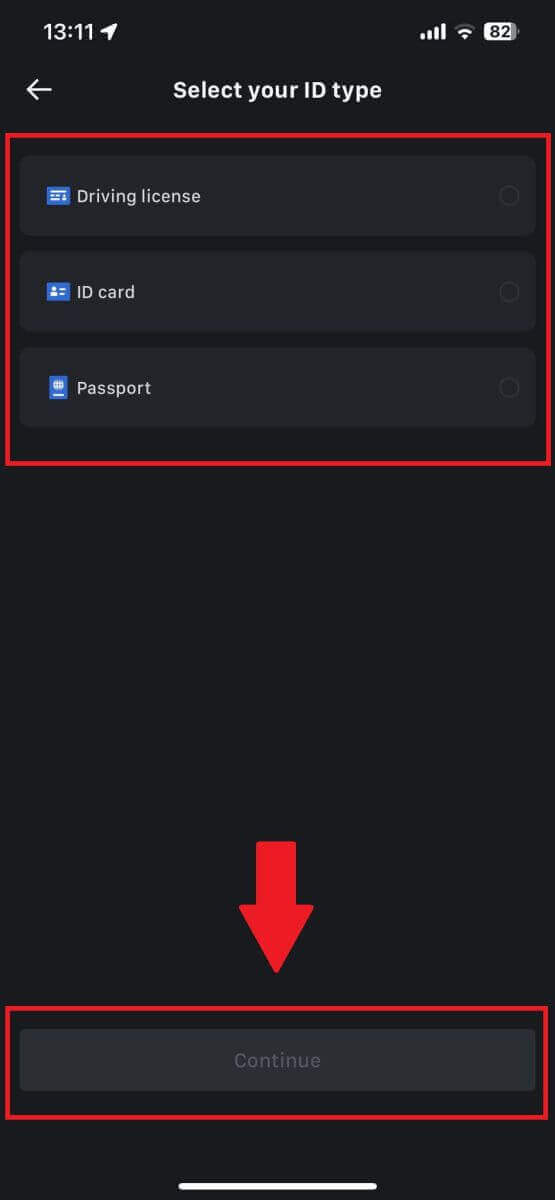
5. Продолжите процесс, нажав [Продолжить].
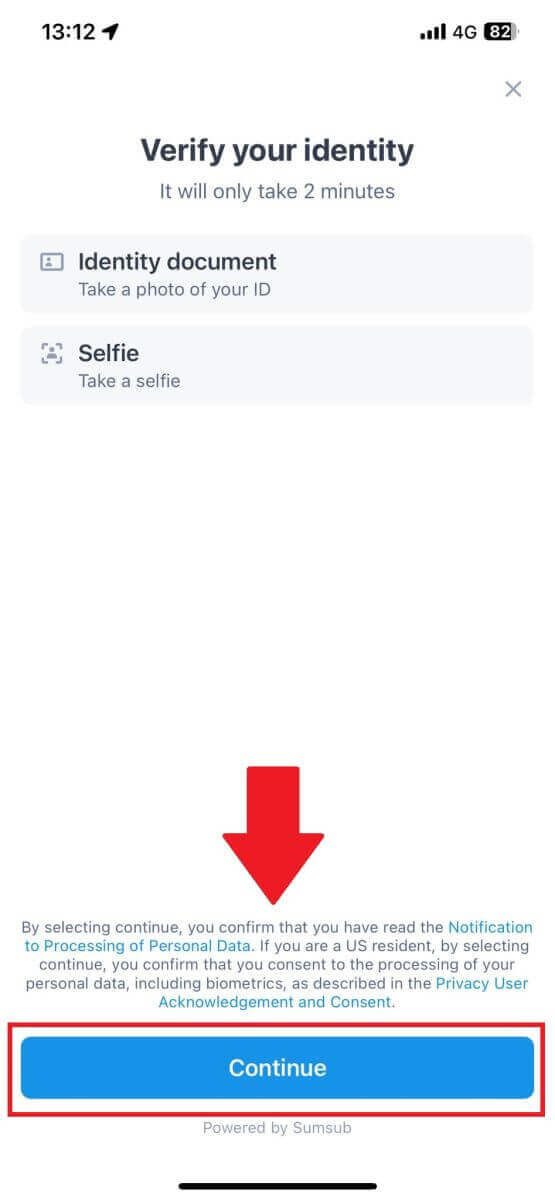
6. Чтобы продолжить, сфотографируйте свое удостоверение личности.
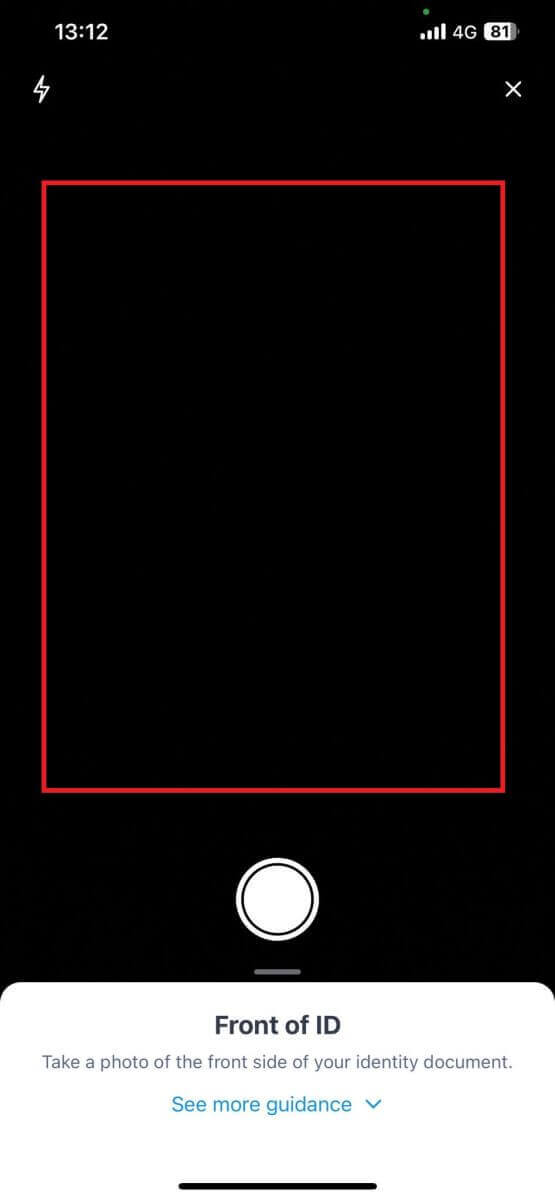
7. Убедитесь, что вся информация на вашей фотографии видна, и нажмите [Документ доступен для чтения].
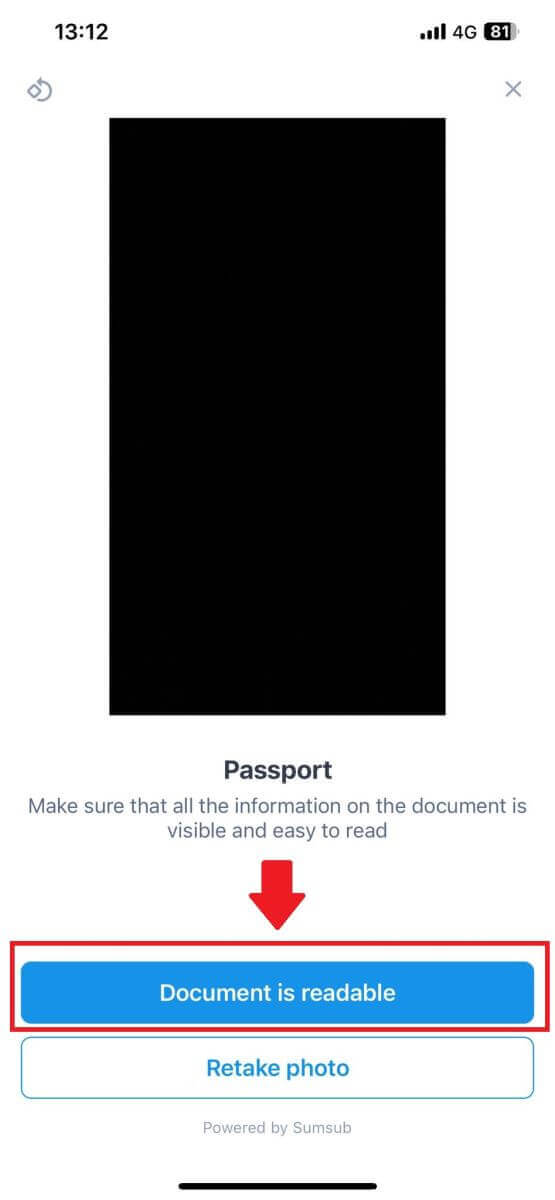
8. Затем сделайте селфи, поместив лицо в рамку, чтобы завершить процесс. 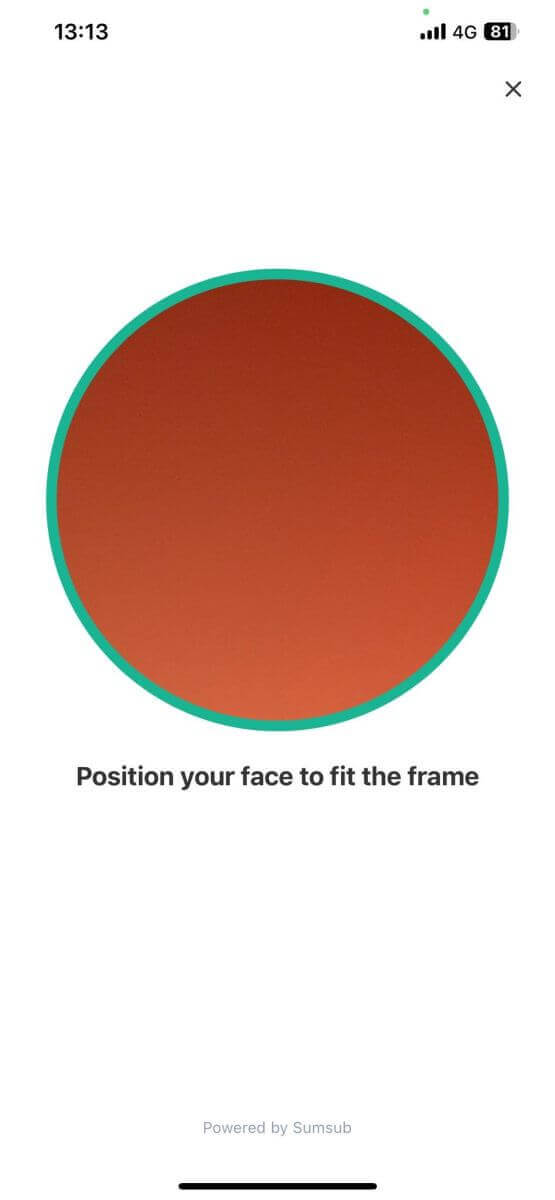
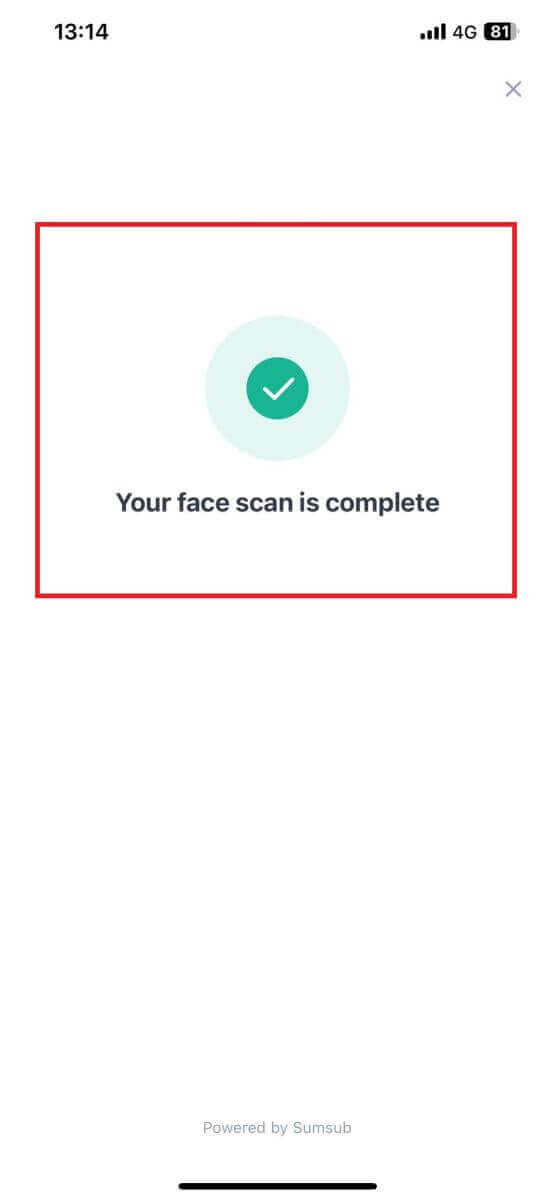
9. После этого ваша проверка находится на рассмотрении. Дождитесь письма с подтверждением или войдите в свой профиль, чтобы проверить статус KYC.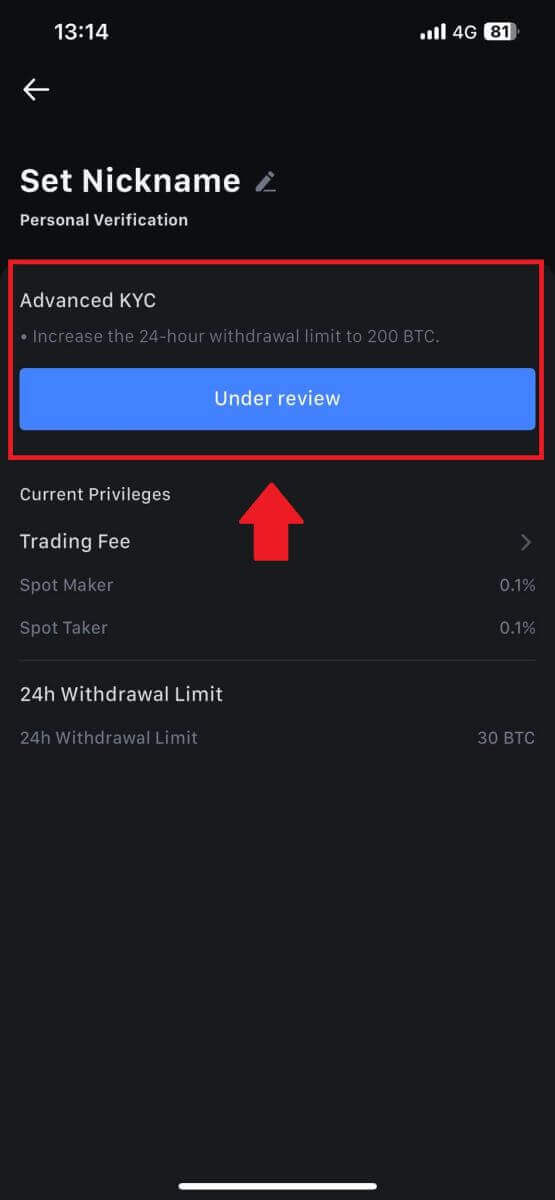
Невозможно загрузить фотографию во время проверки KYC.
Если вы столкнулись с трудностями при загрузке фотографий или получили сообщение об ошибке во время процесса KYC, обратите внимание на следующие моменты проверки:- Убедитесь, что формат изображения — JPG, JPEG или PNG.
- Убедитесь, что размер изображения меньше 5 МБ.
- Используйте действительное и оригинальное удостоверение личности, например удостоверение личности, водительские права или паспорт.
- Ваше действительное удостоверение личности должно принадлежать гражданину страны, которая разрешает неограниченную торговлю, как указано в разделе «II. Политика знай своего клиента и борьбы с отмыванием денег» — «Надзор за торговлей» в Пользовательском соглашении MEXC.
- Если ваша заявка соответствует всем вышеуказанным критериям, но проверка KYC остается неполной, это может быть связано с временной проблемой в сети. Пожалуйста, выполните следующие действия для решения:
- Подождите некоторое время, прежде чем повторно подать заявку.
- Очистите кеш в браузере и терминале.
- Оставьте заявку через сайт или приложение.
- Попробуйте использовать разные браузеры для отправки.
- Убедитесь, что ваше приложение обновлено до последней версии.
Распространенные ошибки во время расширенного процесса KYC
- Нечеткие, размытые или неполные фотографии могут привести к неудачной проверке Advanced KYC. При распознавании лиц снимите шляпу (если применимо) и посмотрите прямо в камеру.
- Advanced KYC подключен к сторонней базе данных общественной безопасности, и система проводит автоматическую проверку, которую невозможно отменить вручную. Если у вас есть особые обстоятельства, такие как изменение места жительства или документов, удостоверяющих личность, которые препятствуют аутентификации, обратитесь за советом в онлайн-службу поддержки клиентов.
- Каждая учетная запись может выполнять расширенный KYC только до трех раз в день. Пожалуйста, убедитесь в полноте и достоверности загружаемой информации.
- Если для приложения не предоставлены разрешения камеры, вы не сможете фотографировать документ, удостоверяющий личность, или выполнять распознавание лиц.
Как подать заявку и подтвердить учетную запись учреждения
Чтобы подать заявку на создание учетной записи учреждения, следуйте пошаговому руководству, приведенному ниже:
1. Войдите в свою учетную запись MEXC и перейдите в [Профиль] — [Идентификация].
Нажмите [Переключиться на институциональную проверку] . 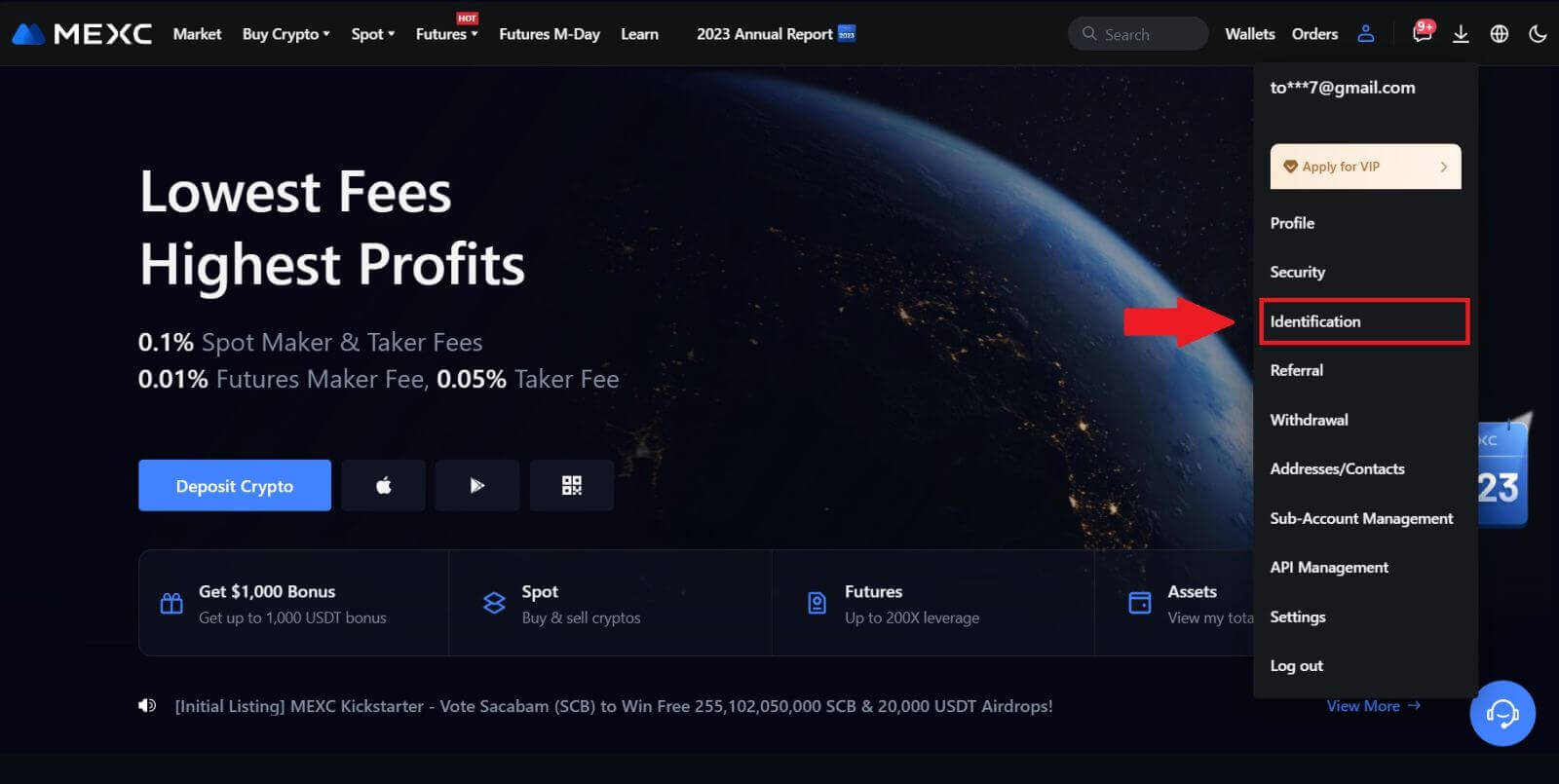
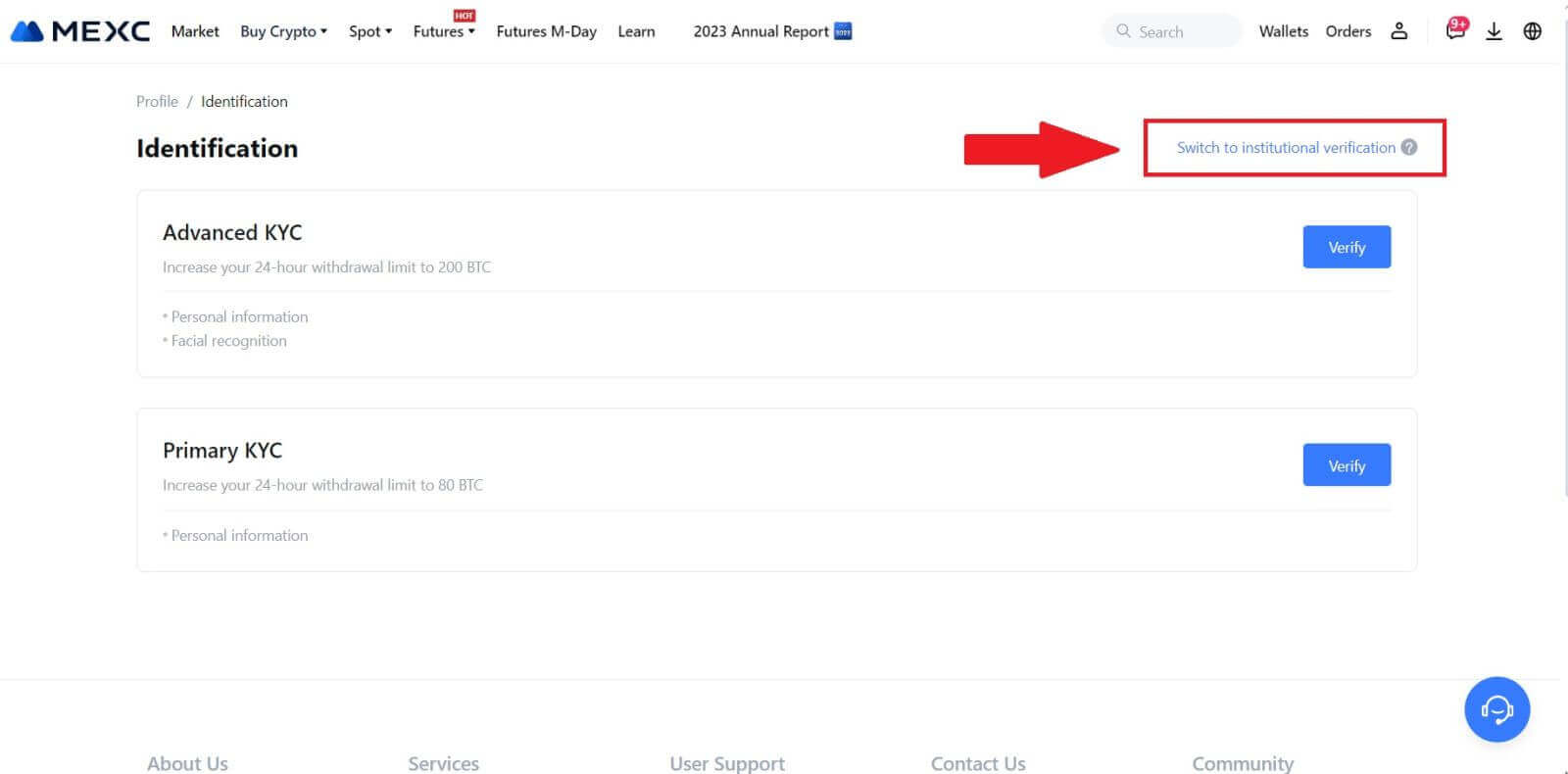
2. Подготовьте следующие документы, перечисленные ниже, и нажмите [Проверить сейчас]. 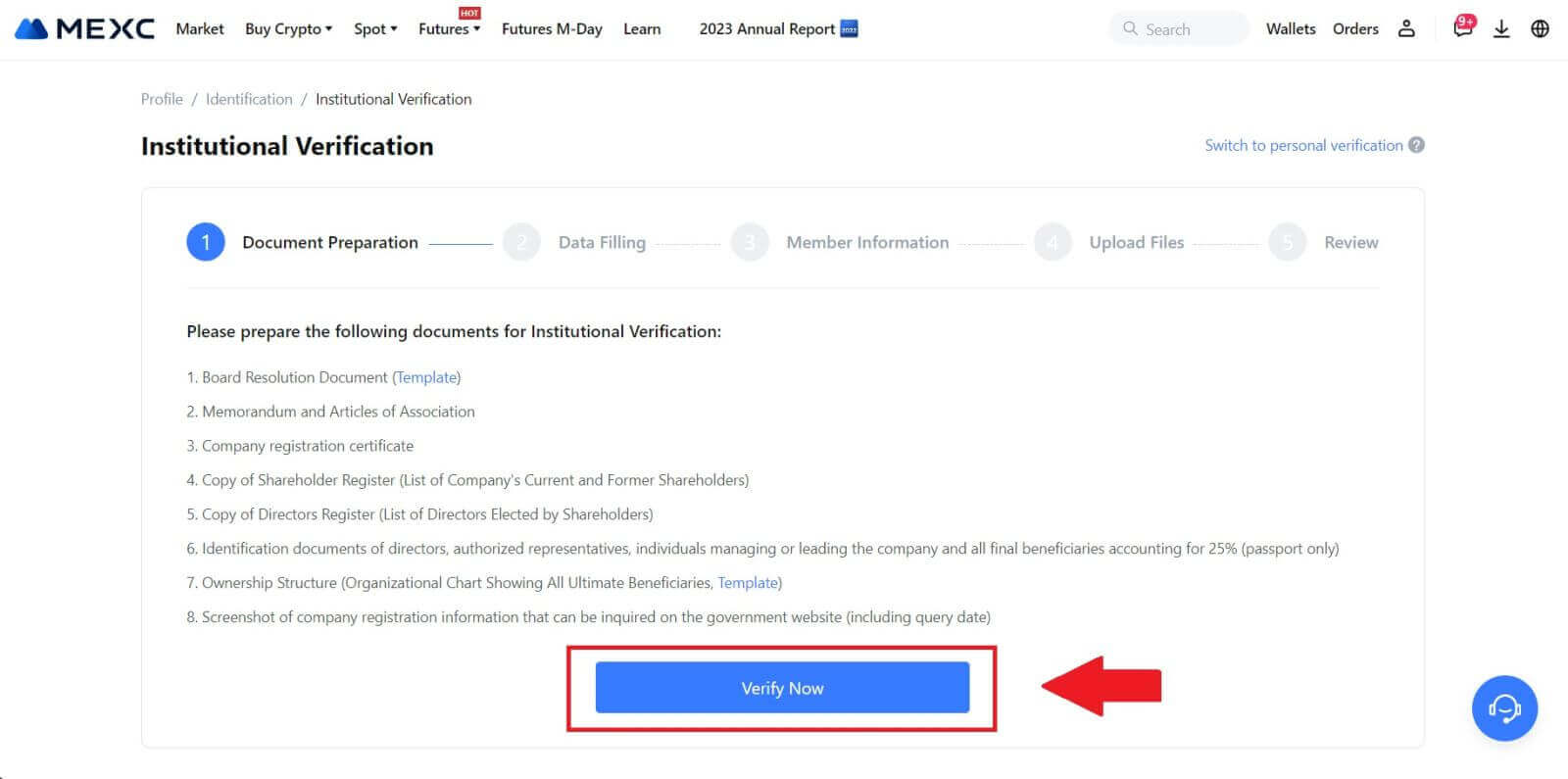 3. Заполните страницу « Заполнение данных », предоставив подробную информацию, включая институциональную информацию, зарегистрированный адрес вашей компании и ее рабочий адрес. После заполнения информации нажмите [Продолжить] , чтобы перейти в раздел информации об участниках.
3. Заполните страницу « Заполнение данных », предоставив подробную информацию, включая институциональную информацию, зарегистрированный адрес вашей компании и ее рабочий адрес. После заполнения информации нажмите [Продолжить] , чтобы перейти в раздел информации об участниках. 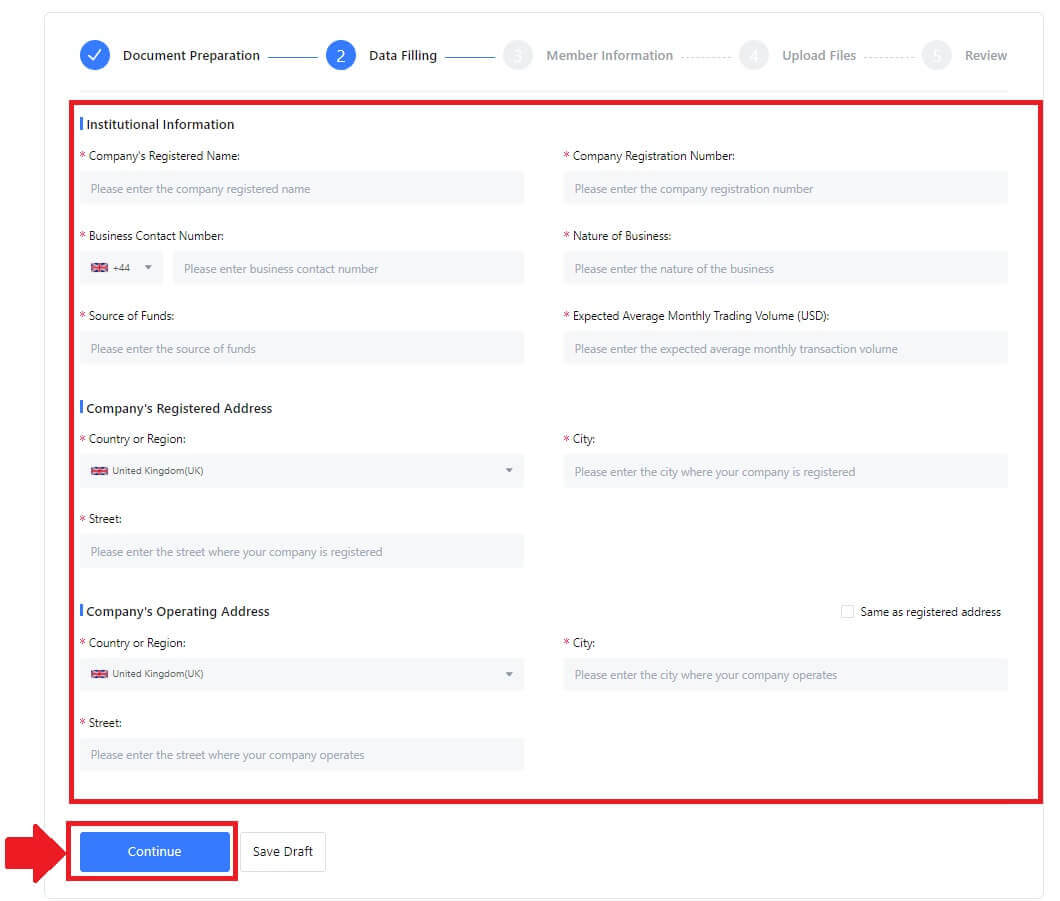
4. Перейдите на страницу «Информация об участнике» , где вам необходимо ввести необходимую информацию об уполномоченном компании, лицах, играющих важную роль в управлении или руководстве организацией, а также информацию о конечном бенефициаре. После заполнения необходимой информации нажмите кнопку [Продолжить] . 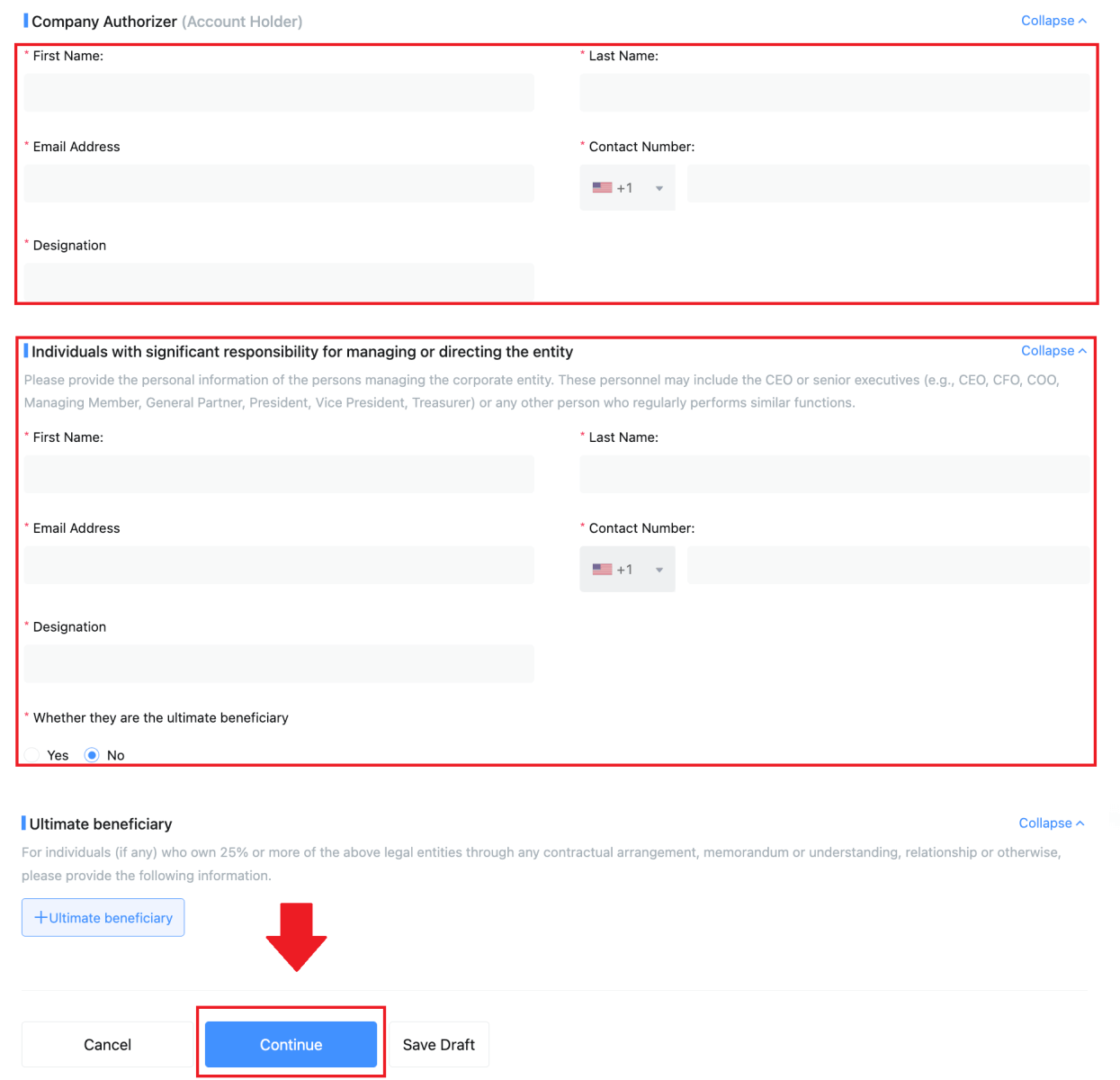 5. Перейдите на страницу « Загрузить файлы », где вы можете отправить подготовленные ранее документы для институциональной проверки. Загрузите необходимые файлы и внимательно просмотрите заявление. Подтвердив свое согласие, установив флажок «Я полностью согласен с этим заявлением», нажмите [Отправить ], чтобы завершить процесс.
5. Перейдите на страницу « Загрузить файлы », где вы можете отправить подготовленные ранее документы для институциональной проверки. Загрузите необходимые файлы и внимательно просмотрите заявление. Подтвердив свое согласие, установив флажок «Я полностью согласен с этим заявлением», нажмите [Отправить ], чтобы завершить процесс. 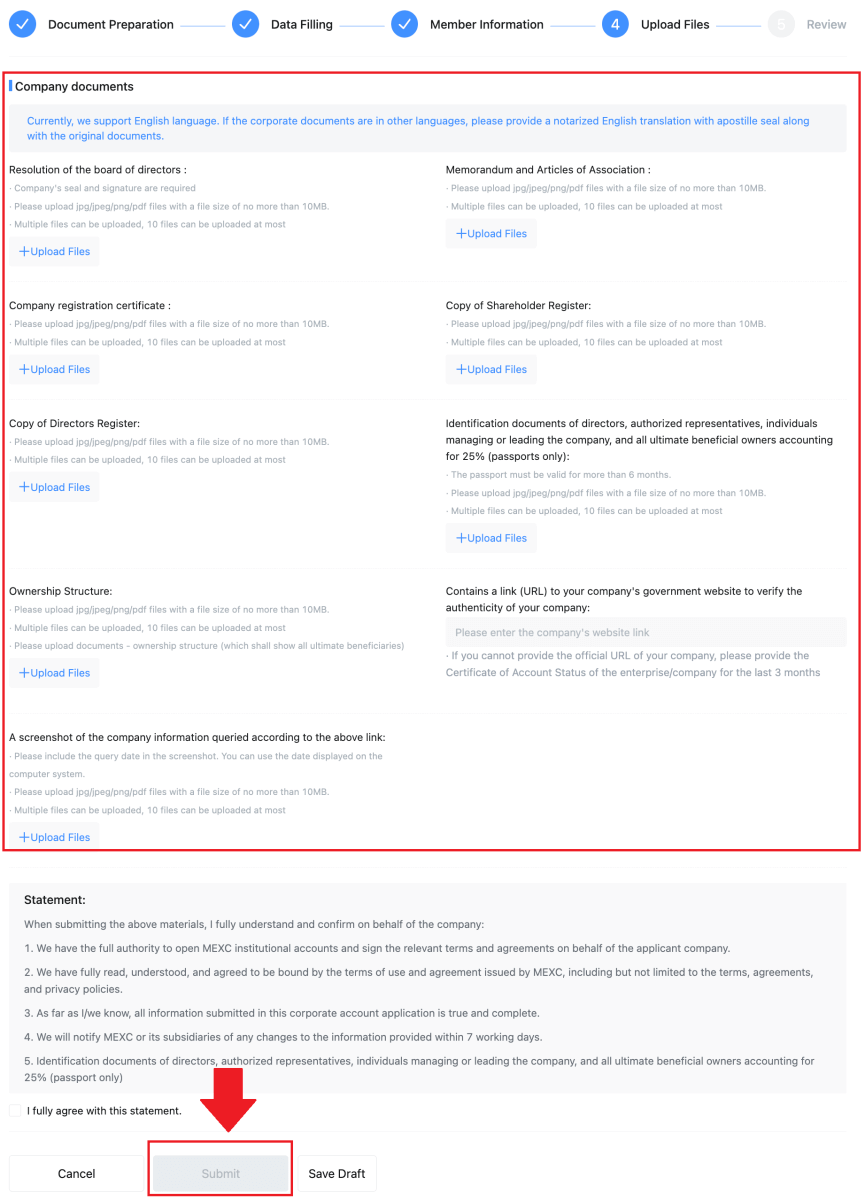
6. После этого ваша заявка успешно отправлена. Пожалуйста, терпеливо ждите, пока мы проверим.
Депозит
Что такое тег или мем и почему мне нужно вводить его при внесении криптовалюты?
Тег или памятка — это уникальный идентификатор, присваиваемый каждому счету для идентификации депозита и зачисления соответствующего счета. При внесении определенной криптовалюты, такой как BNB, XEM, XLM, XRP, KAVA, ATOM, BAND, EOS и т. д., вам необходимо ввести соответствующий тег или примечание для успешного зачисления.Как проверить историю транзакций?
1. Войдите в свою учетную запись MEXC, нажмите [Кошельки] и выберите [История транзакций] .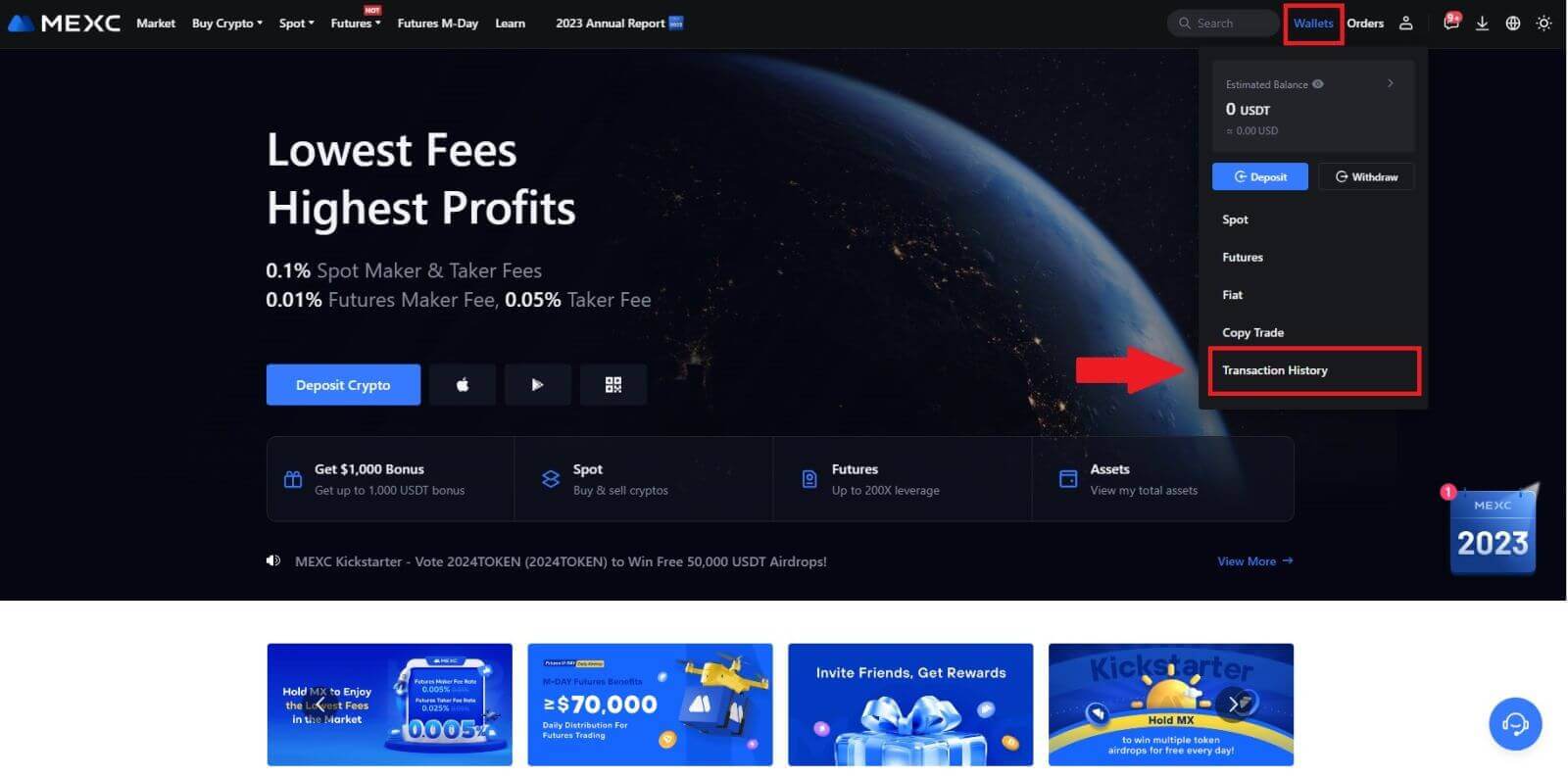
2. Здесь вы можете проверить статус вашего депозита или вывода.
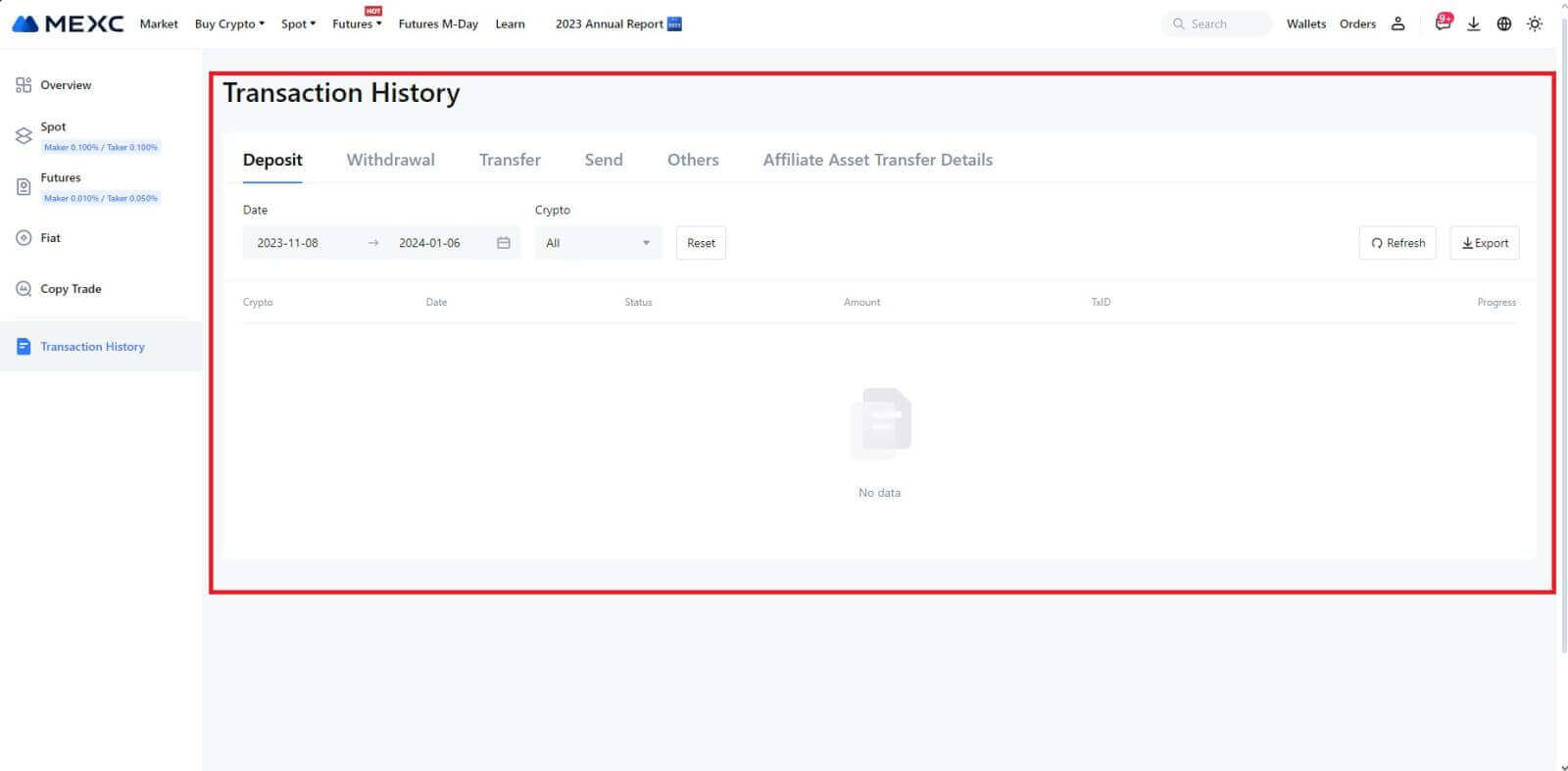
Причины незачисления депозитов
1. Недостаточное количество подтверждений блока для обычного депозита
. В обычных обстоятельствах каждая криптовалюта требует определенного количества подтверждений блока, прежде чем сумма перевода сможет быть зачислена на ваш счет MEXC. Чтобы проверить необходимое количество подтверждений блока, перейдите на страницу депозита соответствующей криптовалюты.
Убедитесь, что криптовалюта, которую вы собираетесь внести на платформу MEXC, соответствует поддерживаемым криптовалютам. Проверьте полное имя криптовалюты или адрес ее контракта, чтобы избежать каких-либо расхождений. При обнаружении несоответствий депозит может не быть зачислен на ваш счет. В таких случаях отправьте Заявление о взыскании неправильного депозита, чтобы получить помощь технической команды в обработке возврата.
3. Внесение депозита с помощью неподдерживаемого метода смарт-контракта. В настоящее время некоторые криптовалюты нельзя депонировать на платформе MEXC с использованием метода смарт-контракта. Депозиты, сделанные с помощью смарт-контрактов, не будут отражены в вашем аккаунте MEXC. Поскольку некоторые передачи смарт-контрактов требуют ручной обработки, немедленно обратитесь в онлайн-службу поддержки клиентов, чтобы отправить запрос на помощь.
4. Внесение депозита на неправильный крипто-адрес или выбор неправильной сети депозита.
Прежде чем инициировать депозит, убедитесь, что вы правильно ввели адрес депозита и выбрали правильную сеть депозита. Невыполнение этого требования может привести к тому, что активы не будут зачислены. В таком случае отправьте технической команде [Заявление о взыскании неправильного депозита], чтобы облегчить обработку возврата.
Торговля
Что такое стоп-лимитный ордер?
Стоп-лимитный ордер — это особый тип лимитного ордера, используемый при торговле финансовыми активами. Он включает в себя установку как стоп-цены, так и лимитной цены. Как только стоп-цена достигнута, ордер активируется, и на рынок размещается лимитный ордер. Впоследствии, когда рынок достигает указанной лимитной цены, ордер исполняется.
Вот как это работает:
- Стоп-цена: это цена, по которой срабатывает стоп-лимитный ордер. Когда цена актива достигает этой стоп-цены, ордер становится активным, а лимитный ордер добавляется в книгу ордеров.
- Лимитная цена: Лимитная цена — это назначенная цена или потенциально лучшая цена, по которой предполагается исполнение стоп-лимитного ордера.
Стоп-цену для ордеров на продажу желательно устанавливать немного выше лимитной цены. Эта разница в цене обеспечивает запас прочности между активацией заказа и его выполнением. И наоборот, для ордеров на покупку установка стоп-цены немного ниже лимитной цены помогает минимизировать риск неисполнения ордера.
Важно отметить, что как только рыночная цена достигает лимитной цены, ордер исполняется как лимитный ордер. Правильная установка стоп- и лимитных цен имеет решающее значение; если лимит стоп-лосса слишком высок или лимит тейк-профита слишком низок, ордер может не быть исполнен, поскольку рыночная цена может не достичь указанного лимита.
Как создать стоп-лимитный ордер
Как работает стоп-лимитный ордер?
Текущая цена 2400 (А). Вы можете установить стоп-цену выше текущей цены, например 3000 (B), или ниже текущей цены, например 1500 (C). Как только цена поднимется до 3000 (B) или упадет до 1500 (C), сработает стоп-лимитный ордер, и лимитный ордер будет автоматически помещен в книгу заказов.
Примечание
Лимитная цена может быть установлена выше или ниже стоп-цены как для ордеров на покупку, так и для ордеров на продажу. Например, стоп-цена B может быть размещена вместе с нижней лимитной ценой B1 или более высокой лимитной ценой B2.
Лимитный ордер недействителен до срабатывания стоп-цены, в том числе, когда лимитная цена достигается раньше стоп-цены.
Достижение стоп-цены указывает только на то, что лимитный ордер активирован и будет отправлен в книгу заказов, а не на немедленное исполнение лимитного ордера. Лимитный ордер будет исполнен по своим правилам.
Как разместить стоп-лимитный ордер на MEXC?
1. Войдите в свою учетную запись MEXC, нажмите и выберите [Spot].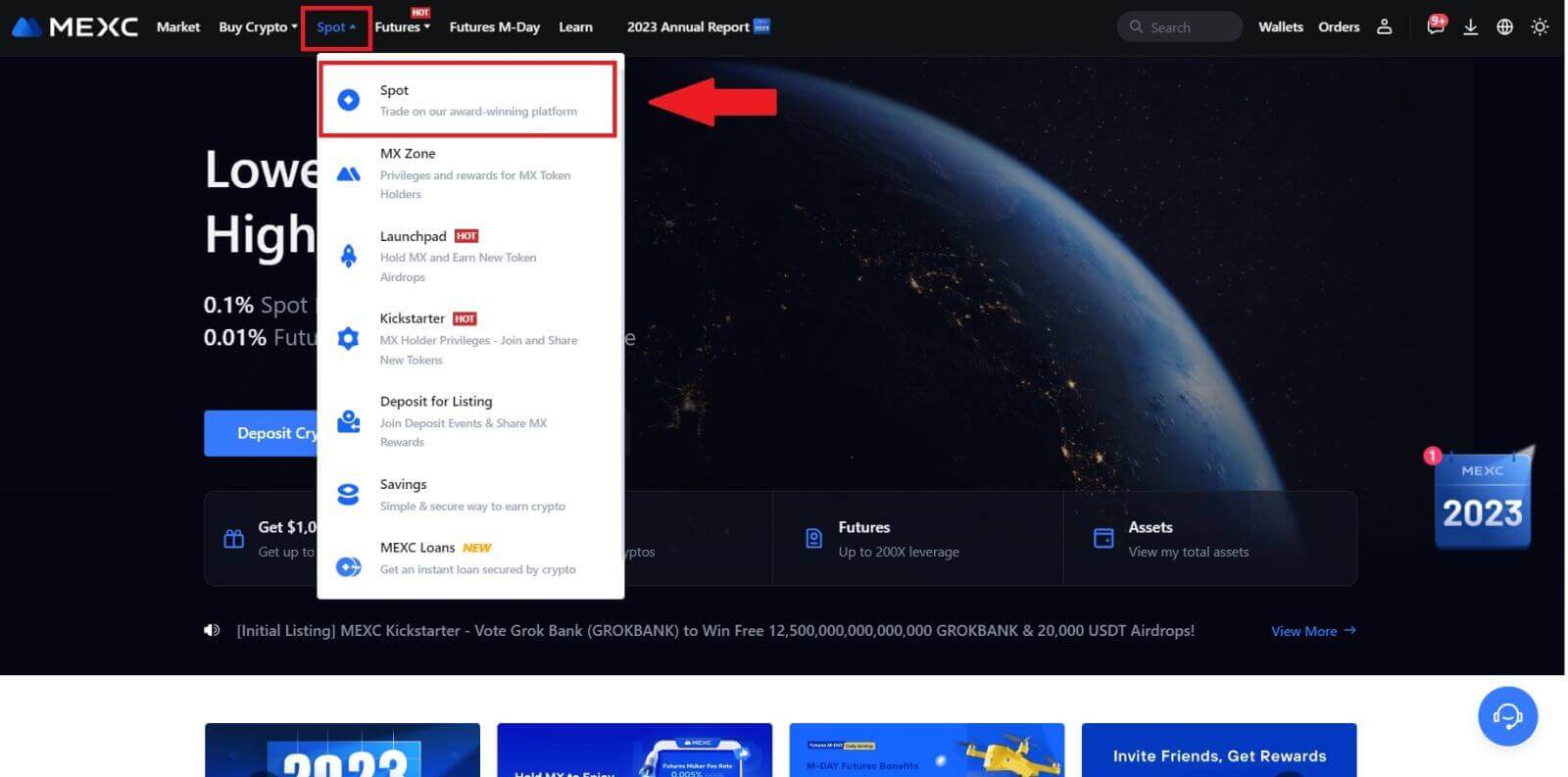
2. Выберите [Стоп-лимит], здесь в качестве примера мы берем MX.
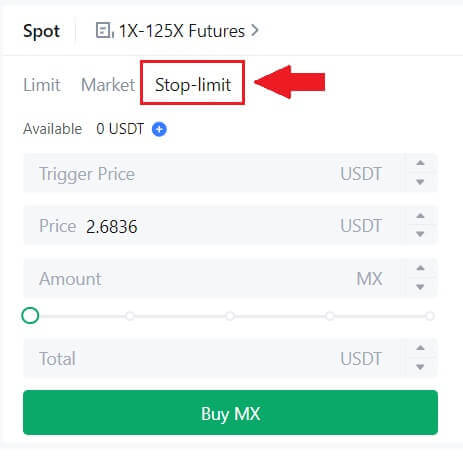
3. Введите триггерную цену, лимитную цену и количество криптовалюты, которую вы хотите приобрести. Нажмите [Купить MX] , чтобы подтвердить детали транзакции.
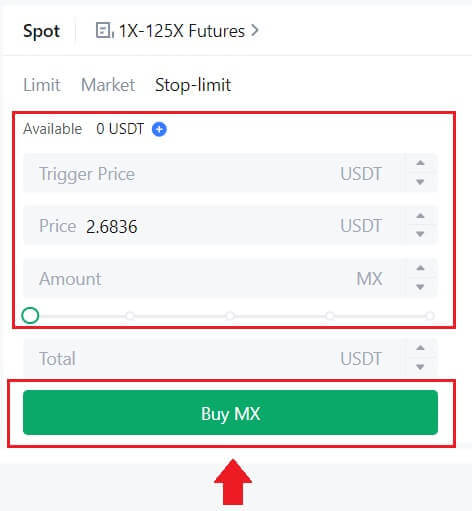
Как просмотреть мои стоп-лимитные ордера?
После отправки ордеров вы можете прокрутить вниз, просмотреть и отредактировать свои стоп-лимитные ордера в разделе [ Открытые ордера ].
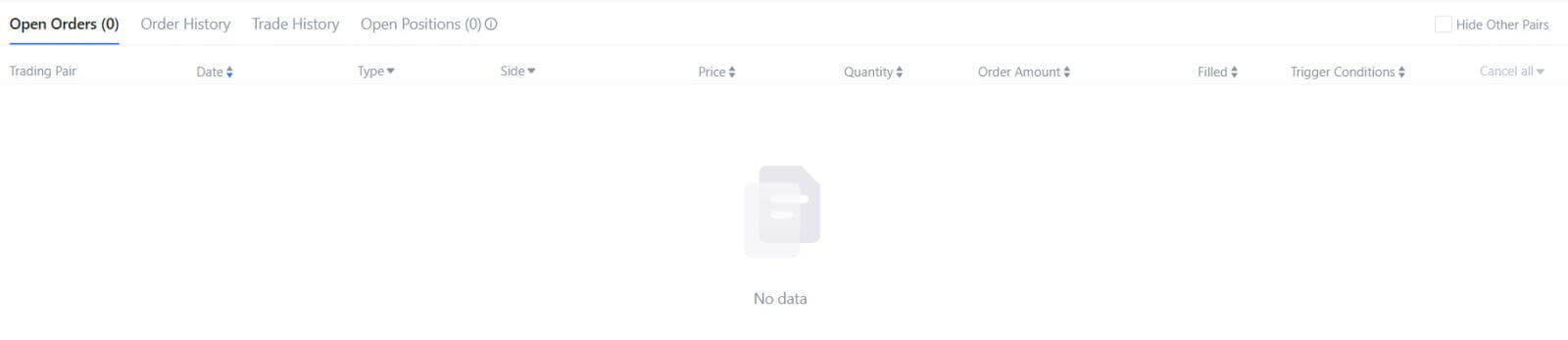
Для просмотра исполненных или отмененных ордеров перейдите на вкладку [ История ордеров ].
Что такое лимитный ордер
Лимитный ордер — это инструкция на покупку или продажу актива по указанной лимитной цене, которая не исполняется немедленно, как рыночный ордер. Вместо этого лимитный ордер активируется только в том случае, если рыночная цена достигает назначенной лимитной цены или значительно превосходит ее. Это позволяет трейдерам стремиться к конкретным ценам покупки или продажи, отличным от преобладающей рыночной ставки.
Например:
Если вы установите лимитный ордер на покупку 1 BTC по цене 60 000 долларов США, а текущая рыночная цена составляет 50 000 долларов США, ваш ордер будет быстро исполнен по преобладающей рыночной цене 50 000 долларов США. Это связано с тем, что эта цена представляет собой более выгодную цену, чем указанный вами лимит в 60 000 долларов США.
Аналогичным образом, если вы разместите лимитный ордер на продажу 1 BTC по цене 40 000 долларов США, когда текущая рыночная цена составляет 50 000 долларов США, ваш ордер будет немедленно исполнен по цене 50 000 долларов США, поскольку это более выгодная цена по сравнению с установленным вами лимитом в 40 000 долларов США.
Таким образом, лимитные ордера предоставляют трейдерам стратегический способ контролировать цену, по которой они покупают или продают актив, обеспечивая исполнение по указанному лимиту или по лучшей цене на рынке.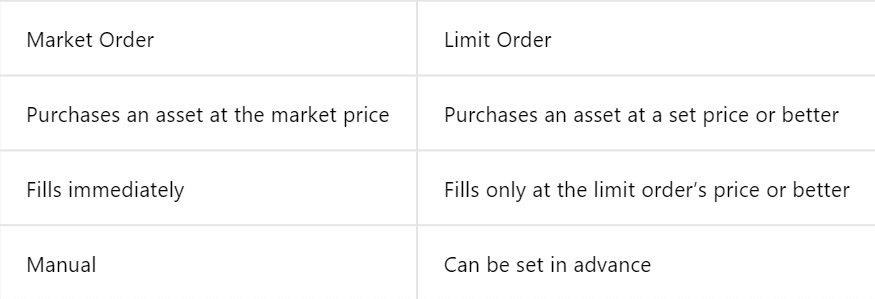
Что такое рыночный ордер
Рыночный ордер — это тип торгового ордера, который исполняется быстро по текущей рыночной цене. Когда вы размещаете рыночный ордер, он исполняется максимально быстро. Этот тип ордера можно использовать как для покупки, так и для продажи финансовых активов.
При размещении рыночного ордера у вас есть возможность указать либо количество актива, который вы хотите купить или продать, обозначенное как [Сумма], либо общую сумму средств, которую вы хотите потратить или получить от транзакции, обозначенную как [ Общий] .
Например, если вы собираетесь приобрести определенное количество MX, вы можете ввести сумму напрямую. И наоборот, если вы стремитесь приобрести определенное количество MX с указанной суммой средств, например 10 000 долларов США, вы можете использовать опцию [Итого] для размещения ордера на покупку. Эта гибкость позволяет трейдерам выполнять транзакции на основе заранее определенного количества или желаемой денежной стоимости.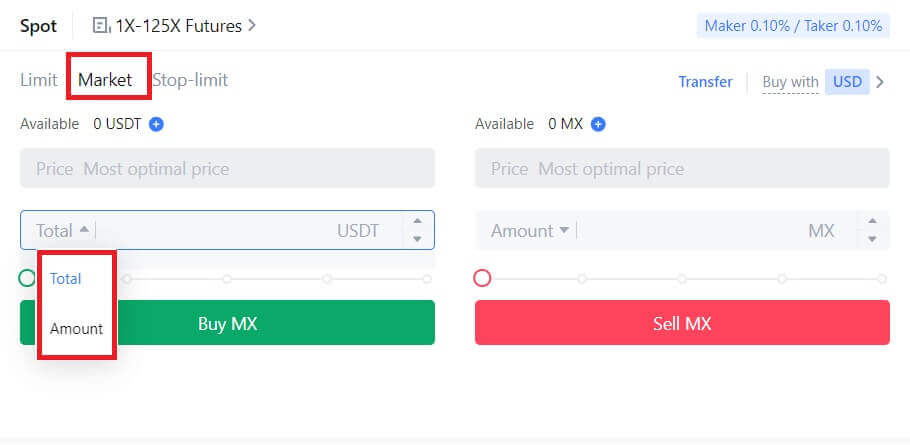
Что такое ордер «Один отменяет другой» (OCO)
Лимитный ордер и ордер TP/SL объединяются для размещения в один ордер OCO, известный как ордер OCO (один отменяет другой). Другой ордер автоматически отменяется, если лимитный ордер исполнен или частично исполнен, или если активирован ордер TP/SL. Когда один заказ отменяется вручную, одновременно отменяется и другой заказ.
Ордера OCO могут помочь получить лучшие цены исполнения, если покупка/продажа гарантирована. Этот торговый подход может использоваться инвесторами, которые хотят одновременно установить лимитный ордер и ордер TP/SL во время спотовой торговли.
Ордера OCO в настоящее время поддерживаются только для некоторых токенов, в частности для биткойнов. В качестве иллюстрации мы будем использовать Биткойн:
допустим, вы хотите купить Биткойн, когда его цена упадет до 41 000 долларов с нынешних 43 400 долларов. Но если цена Биткойна продолжает расти, и вы думаете, что она будет продолжать расти даже после того, как превысит 45 000 долларов, вы бы предпочли иметь возможность совершить покупку, когда она достигнет 45 500 долларов.
В разделе «Спот» на торговом веб-сайте BTC нажмите [ᐯ] рядом с надписью «Стоп-лимит», затем выберите [OCO]. Введите 41000 в поле «Лимит», 45000 в поле «Триггерная цена» и 45500 в поле «Цена» в левом разделе. Затем, чтобы разместить заказ, введите цену покупки в разделе «Сумма» и выберите [Купить BTC] .
Как просмотреть мою спотовую торговую активность
Вы можете просмотреть свою спотовую торговую деятельность на панели «Ордера и позиции» в нижней части торгового интерфейса. Просто переключайтесь между вкладками, чтобы проверить статус вашего открытого ордера и ранее выполненных ордеров.
1. Открытие ордеров
На вкладке [Открытые ордера] вы можете просмотреть подробную информацию об открытых ордерах, в том числе:- Торговая пара.
- Дата заказа.
- Тип заказа.
- Сторона.
- Стоимость заказа.
- Заказанное Количество.
- Сумма заказа.
- Заполненный %.
- Условия триггера.

Чтобы отображать только текущие открытые ордера, установите флажок [Скрыть другие пары] .
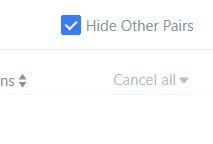
2. История заказов
История заказов отображает записи ваших выполненных и невыполненных заказов за определенный период. Вы можете просмотреть детали заказа, в том числе:- Торговая пара.
- Дата заказа.
- Тип заказа.
- Сторона.
- Средняя цена исполнения.
- Стоимость заказа.
- Выполнено.
- Заказанное Количество.
- Сумма заказа.
- Общая сумма.

3. Торговая история
История торговли показывает записи ваших исполненных ордеров за определенный период. Вы также можете проверить комиссию за транзакцию и свою роль (маркет-мейкер или тейкер).Чтобы просмотреть историю торговли, используйте фильтры для настройки дат.

Снятие
Почему мой вывод не пришел?
Перевод средств включает в себя следующие этапы:
- Транзакция вывода средств, инициированная MEXC.
- Подтверждение сети блокчейн.
- Внесение депозита на соответствующую платформу.
Обычно TxID (идентификатор транзакции) генерируется в течение 30–60 минут, что указывает на то, что наша платформа успешно завершила операцию вывода средств и что транзакции ожидают обработки в блокчейне.
Тем не менее, подтверждение конкретной транзакции блокчейном, а затем и соответствующей платформой, может занять некоторое время.
Из-за возможной перегрузки сети обработка вашей транзакции может произойти со значительной задержкой. Вы можете использовать идентификатор транзакции (TxID) для проверки статуса перевода с помощью обозревателя блокчейна.
- Если обозреватель блокчейна показывает, что транзакция не подтверждена, дождитесь завершения процесса.
- Если обозреватель блокчейна показывает, что транзакция уже подтверждена, это означает, что ваши средства были успешно отправлены из MEXC, и мы не можем предоставить никакой дополнительной помощи по этому вопросу. Вам нужно будет связаться с владельцем или командой поддержки целевого адреса и обратиться за дополнительной помощью.
Важные рекомендации по выводу криптовалюты на платформе MEXC
- Для криптовалют, поддерживающих несколько цепочек, таких как USDT, обязательно выбирайте соответствующую сеть при отправке запросов на вывод средств.
- Если для вывода криптовалюты требуется MEMO, обязательно скопируйте правильный MEMO с принимающей платформы и введите его правильно. В противном случае активы могут быть потеряны после вывода.
- Если после ввода адреса на странице указано, что адрес недействителен, проверьте адрес или свяжитесь с нашей онлайн-службой поддержки клиентов для получения дополнительной помощи.
- Комиссия за снятие средств варьируется для каждой криптовалюты, и ее можно просмотреть после выбора криптовалюты на странице вывода.
- Вы можете увидеть минимальную сумму вывода и комиссию за вывод соответствующей криптовалюты на странице вывода.
Как проверить статус транзакции в блокчейне?
1. Войдите в свой MEXC, нажмите [Кошельки] и выберите [История транзакций]. 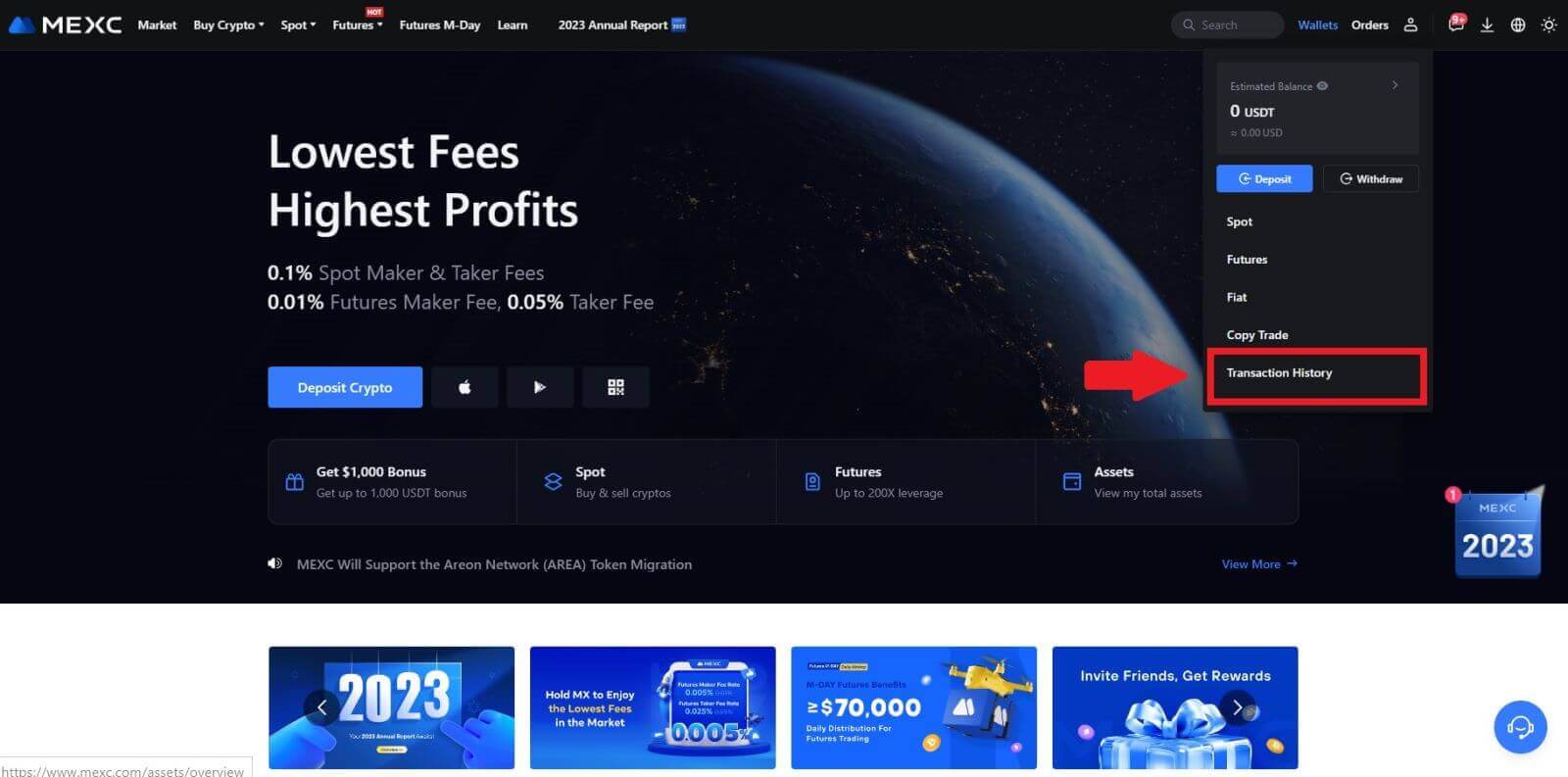
2. Нажмите [Вывод средств], и здесь вы сможете просмотреть статус вашей транзакции.